1 年目 2011 年 大宮 11 期 PC クラブ平成 23 年 (2011 年 ) 予定表 月日曜時間テキスト学習課題主講師サブ講師備考 安楽寺教室 水 15:00~17:00 オリエンテーション 成田 / 早田 江坂 清水 13 水 15:00~17:00 基礎一般 マウ
|
|
|
- ひさとも きちや
- 5 years ago
- Views:
Transcription
1 年目 0 年 大宮 期 PC クラブ平成 年 (0 年 ) 予定表 安楽寺教室 水 :00~:00 オリエンテーション 成田 / 早田 江坂 清水 水 :00~:00 基礎一般 マウスの練習 成田 早田 江坂 清水 水 :0~ :00 文字入力 成田 早田 江坂 清水 水 :0~ :00 文章入力 成田 早田 江坂 清水 水 :0~ :00 インターネット 早田 江坂 清水 水 :00~:00 メール 江坂 早田 清水 よくわかるパソコン入門 FOM 出版 水 :00~:00 年賀状 早田 江坂 清水 水 :00~:00 暑中見舞い 成田 江坂 早田 清水 水 :00~:00 ワード基礎 成田 江坂 早田 清水 0 水 :00~:00 お知らせ 成田 江坂 早田 清水 水 :00~:00 手製 図形操作練習 早田 江坂 清水 0 水 ;00~ : 第 章 地図を作ろう () 早田 江坂 清水 作って楽しむ Word00 日経 Bp
2 年目 (0 年 )
3 年目 0 年 大宮 期 PC クラブ平成 年 (0) 予定表 月まで安楽寺教室 (Office00 機 ) 月から SU 活動ステーション PC 室 (Office0 機 ) 水 :~: 第 章案内図入りのチラシを作ろう早田江坂 清水 水 :0~:00 第 章医療費を計算しよう江坂早田 清水 水 :0~:00 第 章住所録を作ろう江坂早田 清水 水 :0~:00 第 章葉書に宛名を印刷しよう早田江坂 清水 土 :~: 手製便利な小技集早田江坂 清水 金 :0~:00 手製音楽 CD を複製する方法早田江坂 清水 水 :~: 手製デジタル写真の修整と加工早田江坂 清水 水 :0~:00 手製ページ番号の付け方とヘッダー フッタ の利用早田江坂 清水 水 :0~:00 手製便利な小技集 ( エクセル ) 早田江坂 清水 水 :0~:00 手製 Excel で簡単なグラフを作成する方法江坂早田 清水 水 :0~:00 手製新設備の留意点 便利な小技 Gmail の補足早田江坂 清水 水 :0~:00 レッスン ワード最初の一歩 特集, 干支早田江坂 清水 水 :0~:00 レッスン ワンランク上の文字入力 チャレンジ 江坂早田 清水 水 :0~:00 レッスン 同窓会の案内状を作ろう チャレンジ 清水早田 江坂 水 :0~:00 レッスン 縦書の招待状 チャレンジ 特集,, 早田江坂 清水 水 :0~:00 レッスン 楽しくめくるカレンダー作り チャレンジ 江坂早田 清水 水 :0~:00 チャレンジ,, 早田江坂 清水 木 :0~:00 手製特集 ~ Google Chrome 早田江坂 清水 火 :0~:0 レッスン 最初の一歩 チャレンジ 早田江坂 清水 火 :0~:0 レッスン 表作成チャレンジ 江坂早田 清水 火 :0~:00 レッスン 家計簿チャレンジ 早田江坂 清水 木 :0~:00 レッスン 環境家計簿江坂早田 清水 水 :0~:00 レッスン 健康管理早田江坂 清水 中高年の手習い塾 ワードとエクセル NHK 出版 趣味発見! なるほど楽しいワード 0. 基礎からじっくり入門編 FOM 出版 趣味発見! なるほど楽しいエクセル 0 基礎からじっくり入門編 FOM 出版
4 年目 0 年 月日曜時間テキスト学習内容主講師サブ講師備考 水 :0~:0 エクセル補足チャレンジ. 今後の学習項目検討江坂早田 清水 Excel0 基礎編 水 :00~:00 手製 () ソフト類の重要な更新とアップグレード早田江坂 清水 水 :0~:0 手製 (-) Google Chrome の導入と利用江坂早田 清水 水 手製 (-) G メールの登録と使い方江坂早田 清水 水 手製 () Word で地図を描く方法 () 早田清水 土 手製 Word で地図を描く方法 () 早田江坂 清水 水 手製 Word で地図を描く方法 () 早田江坂 清水 水 手製 Word で地図を描く方法 () 早田江坂 清水 水 手製 () 名刺の作り方江坂早田 清水 水 手製 () 暑中見舞いの作り方江坂早田 清水 水 :0~:0 手製 () クラウドの利用 (Google ドライブ ) 早田江坂 清水 水 :0~;0 手製 ()() 復元ポイント ディスクのクリーンアップとデフラグ早田江坂 清水 水 :0~:0 手製 () 音楽 CD の取り込みと複製早田江坂 清水 0 水 手製 () 宛名ラベルの作り方江坂早田 清水 水 手製 () 年賀状の作り方江坂早田 清水 大宮 期パソコンクラブ平成 年 (0) 予定表 水 手製 () はがき宛名印刷江坂早田 清水 土 手製 () ページ番号とヘッダー フッターの利用早田江坂 清水 水 手製 () 連続データの入力技 ( オートフィル ) 江坂清水 水 手製 () 写真の取り込み保存 写真の送受信 文字の入れ方早田江坂 清水 水 手製 () 写真の修整加工 ( フォトギャラリー ) 早田江坂 清水 水 手製 () スライドショウの作成 ( ムービーメーカー ) 早田江坂 清水 水 手製 () 表計算の基礎江坂早田 清水 水 手製 () グラフ作成の基礎江坂早田 清水 (0,. 改訂 ) 復習を兼ねて よく使う大事な課題を手製手順書を使って学習します ( 日程 課題 内容, 担当講師などは 今後適宜修正 追加 変更があり得ます
5 年目 0 年 大宮 期 PC クラブ平成 年 (0) 予定表 水 :0~:0 手製 (0) ファイルの分類整理と保存早田清水 () 言語バー MS-IME 江坂早田 清水 土 () DVD-R に保存する方法早田江坂 清水 水 () 画像を切り取って保存する方法江坂早田 清水 土 () My Yahoo の登録と利用早田清水 土 () 便利な小技集 W-~ 早田江坂 清水 水 W-~ 江坂早田 清水 水 W-0~0 早田江坂 清水 土 W-~0 江坂早田 清水 水 W-~0 早田江坂 清水 水 () パソコン描画の基本技法 () 早田江坂 清水 水 パソコン描画の基本技法 () 早田江坂 水 - 羽子板とコマ - 江坂早田, 橋本 飯泉 水 羽子板とコマ - 江坂早田 佐々木 水 - さくら - 早田江坂 笹野 水 さくらー 早田江坂 佐々木 水 - 紫陽花江坂早田 橋本 土 :0~:0 - 花火早田早田 笹野 土 :0~:0 手製 () イラスト入りハガキ ランチョンマットの作り方 早田江坂 佐々木 水 - 柿江坂早田 飯泉 土 - ひな人形ー 早田江坂 土 ひな人形ー 早田江坂 水 - 鯉のぼり - 江坂早田 土 鯉のぼり - 江坂早田 (0.. 改訂 ) 実用的な課題を選んで手製手順書を学習する 学習課題 内容 日程 担当講師などは 適宜修正 変更 追加がありえます テキスト Word で楽しむ季節のイラスト Vol.& 日経 Bp 社
6 年目 0 年 水 :0~:0 - あさがお 早田 江坂 水 - もみじ 江坂 早田 土 - サンタクロース 江坂 早田 0 土 :0~:0 手製 (0) 猫のイラストを描こう () 早田 佐々木 水 :0~:0 手製 (0) () 早田 江坂 0 水 手製 (0) () 早田 江坂 水 手製 ()() 便利な小技 ~ イラスト入り便箋 早田 江坂 水 手製 () イラスト入り一筆箋の作り方 早田 江坂 水 チャレンジ 引っ越しのお知らせ 江坂 早田 水 チャレンジ ウォーキングイベント工程表 早田 江坂 水 :~:00 チャレンジ カラオケ大会トーナメント表 江坂 早田 水 チャレンジ ゴミ出し一覧表 早田 江坂 水 チャレンジ 駐車禁止ポスター 便利な小技 ~0 江坂 早田 水 チャレンジ 英会話ワンポイントレッスン 早田 江坂 水 :~:00 チャレンジ ゴミのマナーポスター 江坂 早田 水 :~:00 チャレンジ 朝市ポスター 便利な小技 W-~ 早田 江坂 水 :~:00 チャレンジ 清掃参加のお願いポスター ( 昼食懇親会 ) 江坂 早田 水 チャレンジ0 お茶会サークル会報記事 小技 W-~ 早田 江坂 水 チャレンジ お花見スポット紹介チラシ 江坂 早田 水 チャレンジ フォトアルバム 早田 橋本 水 チャレンジ 手作りコースター 小技 ~0 江坂 早田 水 チャレンジ 我が家の防災マップ 早田 江坂 土 チャレンジ 夏祭りポスター 江坂 早田 水 チャレンジ クリスマスコンサートチラシ 早田 江坂 Wordで楽しむ季節のイラスト Vol. 趣味発見! なるほど楽しいワード0 ドリル FOM 出版時間が余ったら便利な小技の追加分を学習します
7 年目 0 年 水 :~:00 チャレンジ 観月会ポスター 便利な小技 W- 江坂 早田 水 チャレンジ すごろくゲーム 早田 江坂 水 チャレンジ 箱根旅行のしおり 江坂 早田 土 チャレンジ0 名前入り箸袋. 便利な小技 W- 早田 江坂 土 チャレンジ チャリティ募金のお知らせ. Ch. 補足 江坂 早田 水 チャレンジ 喜寿のお祝いの会のお知らせ 早田 江坂 水 チャレンジ 妻への感謝状 便利な小技 W- 江坂 早田 水 チャレンジ 旅ノート 早田 江坂 水 チャレンジ クッキーのレシピ 江坂 早田 水 チャレンジ 読書日記 早田 江坂 水 チャレンジ 防災用品チェックリスト 江坂 早田 水 チャレンジ クロスワードパズル 早田 江坂 水 水 趣味発見! なるほど楽しいワード0 ドリル時間が余ったら便利な小技を学習します
A 年賀状講座 花 山 動物 家族などの写真 またはイラストなどを入れて素敵な年賀状を作ります また住所録を作っておけば宛名印刷だけでなく 日常の宛名管理に重宝します 1) 講習内容 : 年賀状の表面と裏面をパソコンで作成 2) 受講料 :1,500 円 3) 定員 :4 コース 32 名 講習番号
 年賀状およびカレンダー講習会開催のご案内 福生市シルバー人材センターパソコン教室主催による恒例のパソコン講習会です お気に入りの写真やいろいろな絵柄を取り込んで年賀状 カレンダーをパソコンで作ります シルバー人材センターの講師陣が親切丁寧に指導しますのでお気軽にご参加ください 場所 : さくら会館 1 階福生市シルバー人材センター内 対象 :2 日間のコースを通して参加できる方 申込み : 往復はがき
年賀状およびカレンダー講習会開催のご案内 福生市シルバー人材センターパソコン教室主催による恒例のパソコン講習会です お気に入りの写真やいろいろな絵柄を取り込んで年賀状 カレンダーをパソコンで作ります シルバー人材センターの講師陣が親切丁寧に指導しますのでお気軽にご参加ください 場所 : さくら会館 1 階福生市シルバー人材センター内 対象 :2 日間のコースを通して参加できる方 申込み : 往復はがき
エクセル中級修了者もしくは同等の知識をお持ちの方対象 即戦力 UP! 実践エクセル 5 2 エクセルピボットテーブル マクロ 5 1 再就職 転職のためのパソコン講座 2 5 請求書の作成やマスターの管理 売上集計表に必要な関数やテクニックなどを学びます エクセルの便利さが再認識でき 明日からの仕事
 パソコン操作が初めての方対象 初めてのパソコン 0 1 パソコン & ワード エクセル入門 2 日間 1 2 ワード初級 2 2 ワード中級 3 2 エクセル初級 3 2 パソコンの電源の入れ方からマウスやキーボードの操作と簡単な文書作成が体験できます パソコンの扱い方 マウス操作 キーボード入力の基本 ワードで文書作成体験 パソコン操作が初めての方対象 パソコンの機能を学び ワード エクセルのソフトを体験します
パソコン操作が初めての方対象 初めてのパソコン 0 1 パソコン & ワード エクセル入門 2 日間 1 2 ワード初級 2 2 ワード中級 3 2 エクセル初級 3 2 パソコンの電源の入れ方からマウスやキーボードの操作と簡単な文書作成が体験できます パソコンの扱い方 マウス操作 キーボード入力の基本 ワードで文書作成体験 パソコン操作が初めての方対象 パソコンの機能を学び ワード エクセルのソフトを体験します
講座内容の紹介
 2017/08/01 おおた IT 市民ネットワーク 講座内容の紹介 ( 講習会主催者向けにまとめた資料ですが 一般受講者の方も参考にして下さい ) はじめに各講習会は 1 日 3 時間 2 回 =6 時間 を原則にしていますが 1 日コース 6 時間で実施したり ゆっくり時間をかけたり 或いは関連事項を追加したりして 1 日 3 時間 3 回 or4 回で実施することも可能です 第一部基礎講座 ウィンドウズ全般
2017/08/01 おおた IT 市民ネットワーク 講座内容の紹介 ( 講習会主催者向けにまとめた資料ですが 一般受講者の方も参考にして下さい ) はじめに各講習会は 1 日 3 時間 2 回 =6 時間 を原則にしていますが 1 日コース 6 時間で実施したり ゆっくり時間をかけたり 或いは関連事項を追加したりして 1 日 3 時間 3 回 or4 回で実施することも可能です 第一部基礎講座 ウィンドウズ全般
Windows 8 & Office 2013 パソコン講座 パソコン ~パソコンをはじめる準備 ~ パソコン ~ 文字入力のコツ~ パソコン ~ 保存と整理 ~ インターネットへのトビラインターネットへのトビラ ~メール編 ~ インターネットへのトビラ ~ 動画編 ~ インターネットへのトビラ ~
 Windows 10 & Office 2013(2016) パソコン講座 パソコン ~パソコンをはじめる準備 ~ パソコン ~ 文字入力のコツ~ パソコン ~ 保存と整理 ~ インターネットへのトビラインターネットへのトビラ ~メール編 ~ インターネットへのトビラ ~ 動画編 ~ インターネットへのトビラ ~ 地図編 ~ Windows10 講座秘伝のタイピング講座 Internet Explorer11
Windows 10 & Office 2013(2016) パソコン講座 パソコン ~パソコンをはじめる準備 ~ パソコン ~ 文字入力のコツ~ パソコン ~ 保存と整理 ~ インターネットへのトビラインターネットへのトビラ ~メール編 ~ インターネットへのトビラ ~ 動画編 ~ インターネットへのトビラ ~ 地図編 ~ Windows10 講座秘伝のタイピング講座 Internet Explorer11
PowerPoint2007基礎編
 はじめに 1 PowerPoint の概要 2 1 PowerPoint とは 2 2 プレゼンテーションとは 2 3 PowerPoint でできること 3 4 プレゼンテーション作成の流れ 4 5 PowerPoint の起動 5 6 PowerPoint の画面 6 第 1 章新しいプレゼンテーションを作ろう 1 レッスン 1 文字を入力しよう 3 1 文字の入力 3 レッスン 2 新しいスライドを追加しよう
はじめに 1 PowerPoint の概要 2 1 PowerPoint とは 2 2 プレゼンテーションとは 2 3 PowerPoint でできること 3 4 プレゼンテーション作成の流れ 4 5 PowerPoint の起動 5 6 PowerPoint の画面 6 第 1 章新しいプレゼンテーションを作ろう 1 レッスン 1 文字を入力しよう 3 1 文字の入力 3 レッスン 2 新しいスライドを追加しよう
学生へのメッセージ パソコンを今まで操作したことがない学生にも対応できるベルから学習しますが 徐々にレベルを上げていきます 油断せずに 遅刻は厳禁です 講義開始前にコンピュータを使える状態にしておいてください
 科目名コンピュータ入門 ( 経済 A) 科目分類 専門科目群 ( 第 1グループ ) 総合科目群 ( 第 2グループ ) 経済学科 必修 選択学科 必修 選択 英文表記 Introduction to Computer Literacy 開講年次 1 年 2 年 3 年 4 年 ふりがなたきもりたけし開講期間 前期 後期 通年 集中 担当者名瀧森威修得単位 2 単位 授業のテーマ 授業概要 到達目標
科目名コンピュータ入門 ( 経済 A) 科目分類 専門科目群 ( 第 1グループ ) 総合科目群 ( 第 2グループ ) 経済学科 必修 選択学科 必修 選択 英文表記 Introduction to Computer Literacy 開講年次 1 年 2 年 3 年 4 年 ふりがなたきもりたけし開講期間 前期 後期 通年 集中 担当者名瀧森威修得単位 2 単位 授業のテーマ 授業概要 到達目標
Wordの学習
 Windows10 の基本操作 ( 応用科 ) 第 5 章ファイル管理 ファイルとフォルダの概要 テキスト =31 ページ ファイル 記憶装置に格納されたデータの塊 用途や形式によって様々な種類 (IT 用語辞典より ) コンピュータが実行することができる命令の集合 プログラムファイル コンピュータの利用者が作成した情報を記録 データファイル フォルダ 記憶装置で ファイルを分類 整理するための保管場所
Windows10 の基本操作 ( 応用科 ) 第 5 章ファイル管理 ファイルとフォルダの概要 テキスト =31 ページ ファイル 記憶装置に格納されたデータの塊 用途や形式によって様々な種類 (IT 用語辞典より ) コンピュータが実行することができる命令の集合 プログラムファイル コンピュータの利用者が作成した情報を記録 データファイル フォルダ 記憶装置で ファイルを分類 整理するための保管場所
PowerPoint2003基礎編
 はじめに 1 PowerPoint の概要 2 1 PowerPoint とは 2 2 プレゼンテーションとは 2 3 PowerPoint でできること 3 4 プレゼンテーション作成の流れ 4 5 PowerPoint の起動 5 6 PowerPoint の画面 6 7 作業ウィンドウを閉じる 8 8 ツールバーを 2 行にしたい時は 9 第 1 章新しいプレゼンテーションを作ろう 1 レッスン
はじめに 1 PowerPoint の概要 2 1 PowerPoint とは 2 2 プレゼンテーションとは 2 3 PowerPoint でできること 3 4 プレゼンテーション作成の流れ 4 5 PowerPoint の起動 5 6 PowerPoint の画面 6 7 作業ウィンドウを閉じる 8 8 ツールバーを 2 行にしたい時は 9 第 1 章新しいプレゼンテーションを作ろう 1 レッスン
Microsoft Word - ラベルマイティStep1.doc
 ラベルマイティ STEP 1 はじめに 1 レッスン 1 ラベルマイティでできること 3 1 ラベルマイティでできること 3 レッスン2 ラベルマイティの概要 4 1 ラベルマイティの起動 4 2 ガイドメニュー 7 3 画面構成 11 4 ラベルマイティの終了 14 第 1 章プリントアイテムを作ってみよう 1 レッスン1 テンプレートを選ぼう 3 1 のし紙 3 レッスン1のまとめ 4 レッスン2
ラベルマイティ STEP 1 はじめに 1 レッスン 1 ラベルマイティでできること 3 1 ラベルマイティでできること 3 レッスン2 ラベルマイティの概要 4 1 ラベルマイティの起動 4 2 ガイドメニュー 7 3 画面構成 11 4 ラベルマイティの終了 14 第 1 章プリントアイテムを作ってみよう 1 レッスン1 テンプレートを選ぼう 3 1 のし紙 3 レッスン1のまとめ 4 レッスン2
テキスト販売価格改定一覧 憩いのパソコン教室すまいる 型番 名前 新価格 S001 ゆっくり楽しく パソコン入門 Windows XP 1,980 S002 ゆっくり楽しく パソコン入門 Windows Vista 1,980 S014 ゆっくり楽しく パソコン入門 Windows
 テキスト販売価格改定一覧 憩いのパソコン教室すまいる S001 ゆっくり楽しく パソコン入門 Windows XP 1,980 S002 ゆっくり楽しく パソコン入門 Windows Vista 1,980 S014 ゆっくり楽しく パソコン入門 Windows 7-2007 1,980 S019 ゆっくり楽しく パソコン入門 Windows 7-2010 1,980 S027 ゆっくり楽しく パソコン入門
テキスト販売価格改定一覧 憩いのパソコン教室すまいる S001 ゆっくり楽しく パソコン入門 Windows XP 1,980 S002 ゆっくり楽しく パソコン入門 Windows Vista 1,980 S014 ゆっくり楽しく パソコン入門 Windows 7-2007 1,980 S019 ゆっくり楽しく パソコン入門 Windows 7-2010 1,980 S027 ゆっくり楽しく パソコン入門
Microsoft Word - P doc
 はじめに...1 PowerPoint の概要 2 1 PowerPoint とは 2 2 プレゼンテーションとは 2 3 PowerPoint でできること 3 4 プレゼンテーション作成の流れ 4 5 PowerPoint の起動 5 6 PowerPoint の画面 6 7 作業ウィンドウを閉じる 8 8 ツールバーを 2 行にしたい時は 9 第 1 章新しいプレゼンテーションを作ろう...1
はじめに...1 PowerPoint の概要 2 1 PowerPoint とは 2 2 プレゼンテーションとは 2 3 PowerPoint でできること 3 4 プレゼンテーション作成の流れ 4 5 PowerPoint の起動 5 6 PowerPoint の画面 6 7 作業ウィンドウを閉じる 8 8 ツールバーを 2 行にしたい時は 9 第 1 章新しいプレゼンテーションを作ろう...1
エクセル応用 2016 第 1 章関数の利用 1 作成するブックを確認する 2 関数の概要 3 数値の四捨五入 切り捨て 切り上げを使う 4 順位を求める 5 条件で判断する 6 日付を計算する 7 表から該当データを参照する 第 2 章表作成の活用 1 作成するブックを確認する 2 条件付き書式を
 エクセル基礎 2016 第 1 章 Excelの基礎知識 1 Excelの概要 2 Excelを起動する 3 ブックを開く 4 Excelの画面構成 5 ブックを閉じる 6 Excelを終了する 第 2 章データの入力 1 新しいブックを作成する 2 データを入力する 3 データを編集する 4 セル範囲を選択する 5 ブックを保存する 6 オートフィルを利用する 第 3 章表の作成 1 作成するブックを確認する
エクセル基礎 2016 第 1 章 Excelの基礎知識 1 Excelの概要 2 Excelを起動する 3 ブックを開く 4 Excelの画面構成 5 ブックを閉じる 6 Excelを終了する 第 2 章データの入力 1 新しいブックを作成する 2 データを入力する 3 データを編集する 4 セル範囲を選択する 5 ブックを保存する 6 オートフィルを利用する 第 3 章表の作成 1 作成するブックを確認する
文書作成ソフト ( 初級 ) 第 1 章 Wordの基礎知識 STEP1 Wordの概要 STEP2 Wordを起動する STEP3 Wordの画面構成 STEP4 ファイルを操作する STEP5 Wordを終了する第 2 章文字の入力 STEP1 IME2010を設定する STEP2 文字を入力す
 受講生募集 ワードの使い方なんて いまさら人に聞きづらい 自己流で覚えたエクセルがいまいち使いこなせていない もっとおしゃれで表現力あるプレゼン資料を作りたい! 1.e ラーニングってなに? 2. なぜ e ラーニング? インターネットを利用して 学習ができる仕組みのことを言います インターネットに接続できるパソコンと 専用のID パスワードがあれば Web サイト上で受講することができます 3.
受講生募集 ワードの使い方なんて いまさら人に聞きづらい 自己流で覚えたエクセルがいまいち使いこなせていない もっとおしゃれで表現力あるプレゼン資料を作りたい! 1.e ラーニングってなに? 2. なぜ e ラーニング? インターネットを利用して 学習ができる仕組みのことを言います インターネットに接続できるパソコンと 専用のID パスワードがあれば Web サイト上で受講することができます 3.
第 1 節 スクリーンショット スクリーンショットとは コンピューターで開いているウィンドウの全体や その一部を 画像として取り込むことができる機能です ここでは 地図の挿入を行います 232
 第 8 回 Word 差し込み印刷 231 第 1 節 スクリーンショット スクリーンショットとは コンピューターで開いているウィンドウの全体や その一部を 画像として取り込むことができる機能です ここでは 地図の挿入を行います 232 1. 文書入力 第 7 章 - チャレンジ問題 2 で作成した セミナー開催のご案内 ファイルを開き 次のページに 案内図 を作成します ここでは下図のように入力します
第 8 回 Word 差し込み印刷 231 第 1 節 スクリーンショット スクリーンショットとは コンピューターで開いているウィンドウの全体や その一部を 画像として取り込むことができる機能です ここでは 地図の挿入を行います 232 1. 文書入力 第 7 章 - チャレンジ問題 2 で作成した セミナー開催のご案内 ファイルを開き 次のページに 案内図 を作成します ここでは下図のように入力します
Microsoft Word - P doc
 はじめに 1 PowerPoint の活用 2 1 PowerPoint とは 2 2 PowerPoint の活用 2 3 プレゼンテーションのテクニック 3 4 PowerPoint の起動 5 5 PowerPoint の画面 6 6 PowerPoint の終了 8 7 その他の設定 8 第 1 章スライド編集を極めよう 1 レッスン1 アウトライン表示で編集しよう 3 1 アウトライン表示
はじめに 1 PowerPoint の活用 2 1 PowerPoint とは 2 2 PowerPoint の活用 2 3 プレゼンテーションのテクニック 3 4 PowerPoint の起動 5 5 PowerPoint の画面 6 6 PowerPoint の終了 8 7 その他の設定 8 第 1 章スライド編集を極めよう 1 レッスン1 アウトライン表示で編集しよう 3 1 アウトライン表示
Word 実技 実習 編 別冊-6 ページを このページに差し替えてください (*Word 2016では [ ページレイアウト ] タブは [ レイアウト ] タブと名称変更されました ) 1 頁 Word 2016 ( 課題 と ) W ワード ord 2016 の画面構成 [ フ
![Word 実技 実習 編 別冊-6 ページを このページに差し替えてください (*Word 2016では [ ページレイアウト ] タブは [ レイアウト ] タブと名称変更されました ) 1 頁 Word 2016 ( 課題 と ) W ワード ord 2016 の画面構成 [ フ Word 実技 実習 編 別冊-6 ページを このページに差し替えてください (*Word 2016では [ ページレイアウト ] タブは [ レイアウト ] タブと名称変更されました ) 1 頁 Word 2016 ( 課題 と ) W ワード ord 2016 の画面構成 [ フ](/thumbs/91/105062113.jpg) 教材名 高校版 課題で学ぶ ( 教材 No.82) 新 情報 活用テキスト & 学習ノート Office2016 差分表本書は 以下の教材を Office2016 で使用する際に 正誤表のようにご利用ください また これ以外は 全て Office2013 のと同様となります 教材ページ 差分 ( 変更 ) 箇所 1. 新 情報 活用テキスト 差分はありません 第 4 章ワープロソフトの活用 別冊 -6
教材名 高校版 課題で学ぶ ( 教材 No.82) 新 情報 活用テキスト & 学習ノート Office2016 差分表本書は 以下の教材を Office2016 で使用する際に 正誤表のようにご利用ください また これ以外は 全て Office2013 のと同様となります 教材ページ 差分 ( 変更 ) 箇所 1. 新 情報 活用テキスト 差分はありません 第 4 章ワープロソフトの活用 別冊 -6
Microsoft Word - Excel2013Step0.doc
 Excel 2013 STEP 0 はじめに 1 Excel の概要 2 1 Excel でできること 2 2 Excel の起動 3 3 Excel の画面 4 4 行と列とセル 6 5 ワークブックとワークシート 6 6 日本語入力システムのオンとオフ 7 7 画面のズームについて 8 8 リボンが最小化された時は 8 9 バックステージビュー 9 10 Excel の終了 10 第 1 章数字や文字を入力しよう
Excel 2013 STEP 0 はじめに 1 Excel の概要 2 1 Excel でできること 2 2 Excel の起動 3 3 Excel の画面 4 4 行と列とセル 6 5 ワークブックとワークシート 6 6 日本語入力システムのオンとオフ 7 7 画面のズームについて 8 8 リボンが最小化された時は 8 9 バックステージビュー 9 10 Excel の終了 10 第 1 章数字や文字を入力しよう
講習会初心者のための実習コース ( 本語入力 ) 5 3 月 13 ( 金 ) 9:40~11:40 受講料 500 円定員 10 名 ( 先着順 ) センター 2 階 講習会初心者のための実習コース ( 本語入力 ) 6 3 月 27 ( 金 ) 9:40~11:40 受講料 500 円定員 10
 のご案月報シルバー人材センター H27 年 1 月号 受講参加ご希望の会員は 末尾の申込書にて応募してください 申込みは 郵送 FAX いずれでも結構です イベント 2 月のパソコン相談会 ( 定期開催 ) 2 月 6 ( 金 ) 10:00~12:00 相談料 30 分 500 円 1 センター 2 階 パソコンを始めとしてタブレット スマホなど IT 機器の使い方 トラブルなどの相談をお受けします
のご案月報シルバー人材センター H27 年 1 月号 受講参加ご希望の会員は 末尾の申込書にて応募してください 申込みは 郵送 FAX いずれでも結構です イベント 2 月のパソコン相談会 ( 定期開催 ) 2 月 6 ( 金 ) 10:00~12:00 相談料 30 分 500 円 1 センター 2 階 パソコンを始めとしてタブレット スマホなど IT 機器の使い方 トラブルなどの相談をお受けします
Windows 10 はマイクロソフト社の OS(Operating System: 基本ソフト ) です OS は パソコンの本体とプリンター キーボード マウスなどのハードウェアを仲介します また Word Excel などのアプリの制御や ファイルの作成 削除などを階層的に管理します を使うと
 Windows の基本操作 学内 PC(Windows 10) 画面構成 パソコンの電源を入れ パスワード入力後に現れる画面を デスクトップ といいます 画面構成と役割を確認しましょう 本学では 学内の PC を使用する場合 ユーザー認証のための 学生証 (IC カード ) および パスワード が必要です ❶ アイコンアプリやフォルダー ファイルなどを画像で表したもの ダブルクリックすることで起動できる
Windows の基本操作 学内 PC(Windows 10) 画面構成 パソコンの電源を入れ パスワード入力後に現れる画面を デスクトップ といいます 画面構成と役割を確認しましょう 本学では 学内の PC を使用する場合 ユーザー認証のための 学生証 (IC カード ) および パスワード が必要です ❶ アイコンアプリやフォルダー ファイルなどを画像で表したもの ダブルクリックすることで起動できる
プロジェクトのスケジュールを視覚的に管理できる ビジネスシーンに最適なテンプレートです ビジネスだけでなく 学校の行事など家庭でも応用できそう! Excel にはビジネスに役立つテンプレートが盛りだくさん! 活用しなきゃ損よね!
 パーティープラン Excel編 大人数でのパーティーなどに便利 必要な要素を記入していけば 料理や飲み物の数量 かかる費用を自動で計算してくれて間違いなし BBQでお肉が足りなかった 予算がオーバーしてしまった なんて失敗が減りますよ ファイル タブ 新 規 検索の候補 個人用 の中に あります 見つからないときは パーティープランナー で検索 クリックすると各シートが開くよ 子どもの誕生日会や お祝い
パーティープラン Excel編 大人数でのパーティーなどに便利 必要な要素を記入していけば 料理や飲み物の数量 かかる費用を自動で計算してくれて間違いなし BBQでお肉が足りなかった 予算がオーバーしてしまった なんて失敗が減りますよ ファイル タブ 新 規 検索の候補 個人用 の中に あります 見つからないときは パーティープランナー で検索 クリックすると各シートが開くよ 子どもの誕生日会や お祝い
1 / 19
 はがき宛名と文面の作成 パソコンボランティア PC どりーむ 2013 年 7 月作成 1 / 19 はがきの宛名面の作成 タブの 差し込み文書 から はがき印刷 をクリックします はがき印刷 のメニューが表示されます 宛名面の作成(A) をクリックします はがき宛名印刷ウィザード が起動します 次へ (N) をクリックします 2 / 19 はがきの種類を選びます 今回は 年賀 / 暑中見舞い (Y)
はがき宛名と文面の作成 パソコンボランティア PC どりーむ 2013 年 7 月作成 1 / 19 はがきの宛名面の作成 タブの 差し込み文書 から はがき印刷 をクリックします はがき印刷 のメニューが表示されます 宛名面の作成(A) をクリックします はがき宛名印刷ウィザード が起動します 次へ (N) をクリックします 2 / 19 はがきの種類を選びます 今回は 年賀 / 暑中見舞い (Y)
Word で年賀状の作成勉強会 ( 改定版 ) ぱそクラブ椿峰 NTJ 土田このテキストは Word2013 で年賀状を作成しています Word では若干操作が異なることがあるのでご注意ください 1. Word の設定 ( ア ) リボンを表示しまし
 Word で年賀状の作成勉強会 ( 改定版 ) ぱそクラブ椿峰 NTJ 土田このテキストは Word2013 で年賀状を作成しています Word2016 2010 2007 では若干操作が異なることがあるのでご注意ください 1. Word の設定 ( ア ) リボンを表示しましょう ( 既に表示されている方は不要です ) 1 加工するときリボンが表示されていると便利なので リボンの表示をします 2
Word で年賀状の作成勉強会 ( 改定版 ) ぱそクラブ椿峰 NTJ 土田このテキストは Word2013 で年賀状を作成しています Word2016 2010 2007 では若干操作が異なることがあるのでご注意ください 1. Word の設定 ( ア ) リボンを表示しましょう ( 既に表示されている方は不要です ) 1 加工するときリボンが表示されていると便利なので リボンの表示をします 2
平 成 28 年 度 版 女 性 のためのパソコン 講 座 講 座 案 内 IF のネスト VLOOKUP 関 数 入 力 規 則 印 刷 テクニック テーブル 機 能 保 護 機 能 など 実 践 エクセル 関 数 4 1 エクセル 上 級 5 1 パソコン&ワード エクセル 入 門 2 日 間
 平 成 28 年 度 版 女 性 のためのパソコン 講 座 講 座 案 内 7 月 以 降 はこちらをクリック 初 めてのパソコン 0 1 インターネット メール 入 門 1 1 データ 整 理 3 1 ワード 初 級 2 2 ワード 中 級 3 2 エクセル 初 級 3 2 エクセル 中 級 4 2 パソコン 操 作 が 初 めての 方 対 象 パソコンの 電 源 の 入 れ 方 からマウスやキーボードの
平 成 28 年 度 版 女 性 のためのパソコン 講 座 講 座 案 内 7 月 以 降 はこちらをクリック 初 めてのパソコン 0 1 インターネット メール 入 門 1 1 データ 整 理 3 1 ワード 初 級 2 2 ワード 中 級 3 2 エクセル 初 級 3 2 エクセル 中 級 4 2 パソコン 操 作 が 初 めての 方 対 象 パソコンの 電 源 の 入 れ 方 からマウスやキーボードの
クラウドの活用 クラウドとは雲 または雲状の煙やほこりという意味です ネット上にあって仕事はしてくれるがどこにあるかよくわからないサービスをクラウドと呼びます ここではクラウドサービスまたはクラウドサービスで利用されるサーバー群を指しクラウドを活用すると表現します クラウドには Micro soft
 目 次 1. OneDrive へ新規登録... 1 2. お気に入りバーへ追加... 3 3. フォルダー作成... 4 4. データのアップロード... 4 5. データのダウンロード... 5 6. WEB 上での閲覧 編集 作成... 6 出典 : 大日本印刷ニュースリリース ( 画像 ) 早稲田公民館 ICT サポートボランティア クラウドの活用 クラウドとは雲 または雲状の煙やほこりという意味です
目 次 1. OneDrive へ新規登録... 1 2. お気に入りバーへ追加... 3 3. フォルダー作成... 4 4. データのアップロード... 4 5. データのダウンロード... 5 6. WEB 上での閲覧 編集 作成... 6 出典 : 大日本印刷ニュースリリース ( 画像 ) 早稲田公民館 ICT サポートボランティア クラウドの活用 クラウドとは雲 または雲状の煙やほこりという意味です
PowerPoint プレゼンテーション
 かんたんマニュアル 差し込み印刷編 目次 STEP:1 STEP:2 STEP:3 STEP:4 元となるラベル カードのデータを作ろうP.2 差し込みデータの関連付けを設定しよう P.7 データの差し込みをしよう P.11 印刷しよう P.17 STEP1: 画面の確認をしよう 差し込み印刷とは 表計算ソフトで作った住所録を宛名ラベルに印刷したり 名簿をも とに同じ形式のカードを作ったりするときに便利な機能です
かんたんマニュアル 差し込み印刷編 目次 STEP:1 STEP:2 STEP:3 STEP:4 元となるラベル カードのデータを作ろうP.2 差し込みデータの関連付けを設定しよう P.7 データの差し込みをしよう P.11 印刷しよう P.17 STEP1: 画面の確認をしよう 差し込み印刷とは 表計算ソフトで作った住所録を宛名ラベルに印刷したり 名簿をも とに同じ形式のカードを作ったりするときに便利な機能です
< 住所録の作成 > 宛名印刷には 差し込む住所録ファイルが必要です Excel を使って住所録を作成しましょう Excel の起動 エクセルを起動しましょう ( スタートボタン ) をクリック すべてのプログラム をポイント Microsoft Office をクリック Microsoft Off
 Word2007 Word のはがき宛名印刷ウィザードを使って はがきの宛名面の作成 をしましょう 差し込む住所録ファイルは エクセルで作成します 暮らしのパソコンいろは 早稲田公民館 ICT サポートボランティア < 住所録の作成 > 宛名印刷には 差し込む住所録ファイルが必要です Excel を使って住所録を作成しましょう Excel の起動 エクセルを起動しましょう ( スタートボタン ) をクリック
Word2007 Word のはがき宛名印刷ウィザードを使って はがきの宛名面の作成 をしましょう 差し込む住所録ファイルは エクセルで作成します 暮らしのパソコンいろは 早稲田公民館 ICT サポートボランティア < 住所録の作成 > 宛名印刷には 差し込む住所録ファイルが必要です Excel を使って住所録を作成しましょう Excel の起動 エクセルを起動しましょう ( スタートボタン ) をクリック
Microsoft Word - Word2010Step4.doc
 はじめに 1 Word の概要 3 1 Word でできること 3 2 Word の画面 3 2 Word の画面 4 3 タブの種類 6 4 インデントの種類 7 第 1 章同窓会の招待状を作ろう 1 レッスン 1 差し込み印刷とは? 3 レッスン2 差し込み印刷の準備をしよう 5 1 シートのコピー ( 復習 ) 5 2 列の削除 8 レッスン2のまとめ 10 レッスン3 文書の編集をしよう (
はじめに 1 Word の概要 3 1 Word でできること 3 2 Word の画面 3 2 Word の画面 4 3 タブの種類 6 4 インデントの種類 7 第 1 章同窓会の招待状を作ろう 1 レッスン 1 差し込み印刷とは? 3 レッスン2 差し込み印刷の準備をしよう 5 1 シートのコピー ( 復習 ) 5 2 列の削除 8 レッスン2のまとめ 10 レッスン3 文書の編集をしよう (
Microsoft Word - M067【テキスト】PowerPoint2010(前).docx
 - PowerPoint( パワーポイント )200 について -- PowerPoint の概要 近年 ビジネスを問わず 生活の様々な場面でパワーポイントを利用して プレゼンテーション を行う機会も増えてきました ビジネスでは 説明 発表会 会議 営業活動など様々な場面で利用されているのはもちろんですが 生活地域での会議や講演会などで見た方も多いことでしょう また個人の趣味としてスライドショー作りを行っている方もたくさんいらっしゃいます
- PowerPoint( パワーポイント )200 について -- PowerPoint の概要 近年 ビジネスを問わず 生活の様々な場面でパワーポイントを利用して プレゼンテーション を行う機会も増えてきました ビジネスでは 説明 発表会 会議 営業活動など様々な場面で利用されているのはもちろんですが 生活地域での会議や講演会などで見た方も多いことでしょう また個人の趣味としてスライドショー作りを行っている方もたくさんいらっしゃいます
Microsoft Word - Excel2013Step3.doc
 Excel 2013 STEP 3 はじめに 1 Excel の概要 3 1 Excel でできること 3 2 Excel の画面 4 3 行と列とセル 6 4 ワークブックとワークシート 6 5 アクティブセルとマウスポインターについて 7 6 タブが表示されない時は 9 7 印刷プレビューボタンを表示したい時は 10 8 バックステージビュー 11 第 1 章バザー会計報告書を作ろう 1 レッスン1
Excel 2013 STEP 3 はじめに 1 Excel の概要 3 1 Excel でできること 3 2 Excel の画面 4 3 行と列とセル 6 4 ワークブックとワークシート 6 5 アクティブセルとマウスポインターについて 7 6 タブが表示されない時は 9 7 印刷プレビューボタンを表示したい時は 10 8 バックステージビュー 11 第 1 章バザー会計報告書を作ろう 1 レッスン1
スライド 0
 第 2 章情報記入とプラン地図上に情報記入や 行動計画をシミュレーションするプランの説明をします 2-1 カスタム情報の記入カスタム情報とは 地図上に名称 ( タイトル ) としてアイコンと文字 ( または画像 ) を表示し 内部に住所などのコメントや写真 動画 EXCEL ファイル PDF Web リンクを持つことができるものです 初期状態 ( デフォルト ) では テキスト作成時の動作は カスタム情報記入ウィザードを開くように設定されています
第 2 章情報記入とプラン地図上に情報記入や 行動計画をシミュレーションするプランの説明をします 2-1 カスタム情報の記入カスタム情報とは 地図上に名称 ( タイトル ) としてアイコンと文字 ( または画像 ) を表示し 内部に住所などのコメントや写真 動画 EXCEL ファイル PDF Web リンクを持つことができるものです 初期状態 ( デフォルト ) では テキスト作成時の動作は カスタム情報記入ウィザードを開くように設定されています
vi 目次 画像のサイズ設定 画像の効果 画面の取り込みとトリミング Office の共通基本操作 図形 図形の挿入と削除 図形の編集 図形の背景色の透過 Office
 目 次 1.Windows と Office の基礎 1 1.1 コンピューターの基礎 1 1.1.1 コンピューターの構成 1 1.1.2 コンピューターの種類 2 1.1.3 ソフトウェア 2 1.2 Windows の基本操作 3 1.2.1 Windows の初期画面 3 1.2.2 Windows の起動と終了 4 1.2.3 アプリケーションの起動 5 1.2.4 アプリケーションの切り替え
目 次 1.Windows と Office の基礎 1 1.1 コンピューターの基礎 1 1.1.1 コンピューターの構成 1 1.1.2 コンピューターの種類 2 1.1.3 ソフトウェア 2 1.2 Windows の基本操作 3 1.2.1 Windows の初期画面 3 1.2.2 Windows の起動と終了 4 1.2.3 アプリケーションの起動 5 1.2.4 アプリケーションの切り替え
暮らしのパソコンいろは 早稲田公民館 ICT サポートボランティア
 早稲田公民館 ICT サポートボランティア ポスター作成 広報のひとつにポスターがあります わかりやすいポスターを作りましょう 1. 画像の検索題材に合った画像をネット上で検索し パソコンに保存しましょう 1 ブラウザ (Internet explorer Google Chrome など ) を起動 Yahoo や Google などの検索サイトを表示する 2 画像 をクリック 画像検索に切り替わる
早稲田公民館 ICT サポートボランティア ポスター作成 広報のひとつにポスターがあります わかりやすいポスターを作りましょう 1. 画像の検索題材に合った画像をネット上で検索し パソコンに保存しましょう 1 ブラウザ (Internet explorer Google Chrome など ) を起動 Yahoo や Google などの検索サイトを表示する 2 画像 をクリック 画像検索に切り替わる
あらかじ付属CD-ROMからパソコンにコピーしてお いた が入っているフォルダを選択しま す 5 サイズや位置を変更するには をク リックして ハンドル の付いた枠線を表示します フォルダを選択 付属 CD-ROMからお使いのパソコンに 素材データをコ ピーする方法は 0 ページを参照してください
 筆 で 発売元 株式会社筆 URL http://fudemame.net/ 素材データの取り込み方など 付属 CD-ROMの基本的な解説は 0 ページを参照してください 本書では 筆 Ver. を元 に解説を行っています 最新版 の 筆 Ver. での説明は 本書の年賀状特別サイ トをご覧 ください 基本編 年賀状作成の 準備をしよう 本書のを使えば 手軽に年賀状を作れます 基本編 で 年賀状を作ろう
筆 で 発売元 株式会社筆 URL http://fudemame.net/ 素材データの取り込み方など 付属 CD-ROMの基本的な解説は 0 ページを参照してください 本書では 筆 Ver. を元 に解説を行っています 最新版 の 筆 Ver. での説明は 本書の年賀状特別サイ トをご覧 ください 基本編 年賀状作成の 準備をしよう 本書のを使えば 手軽に年賀状を作れます 基本編 で 年賀状を作ろう
目次 第 1 章はじめに 取扱いについて 記載内容について... 6 第 2 章基本操作 Word Online を開く 文書 ( ドキュメント ) を作成する 文書 ( ドキュメント ) を開く.
 Office 365 Word Online - 利用マニュアル - 発行日 2015/10/01 1 目次 第 1 章はじめに... 5 1.1. 取扱いについて... 6 1.2. 記載内容について... 6 第 2 章基本操作... 7 2.1. Word Online を開く... 8 2.2. 文書 ( ドキュメント ) を作成する... 10 2.3. 文書 ( ドキュメント ) を開く...
Office 365 Word Online - 利用マニュアル - 発行日 2015/10/01 1 目次 第 1 章はじめに... 5 1.1. 取扱いについて... 6 1.2. 記載内容について... 6 第 2 章基本操作... 7 2.1. Word Online を開く... 8 2.2. 文書 ( ドキュメント ) を作成する... 10 2.3. 文書 ( ドキュメント ) を開く...
2002 年度活動記録 総会等 シニアネット長崎設立総会 ( 正会員 71 名 ) 役員会 平成 14 年度第 1 回役員会 第 2 回役員会 第 3 回役員会 第 4 回役員会 2002.
 設立まで 設立までの経緯 2000.12~2001.1 三和町にて年輪塾開講 ( 計 6 回 ) 長崎県高度情報化推進協議会情報基盤部会主催 2001.6. 7 シニアネット講演会開催 シニアネット米国アン リクソン女史 シニアネット久留米事務局長 古賀直樹氏 2001.10.20 シニアネット長崎設立準備会発足 ( 有志 14 名による ) 2001.11. 2 準備会メーリングリスト立ち上げ 2001.11.10
設立まで 設立までの経緯 2000.12~2001.1 三和町にて年輪塾開講 ( 計 6 回 ) 長崎県高度情報化推進協議会情報基盤部会主催 2001.6. 7 シニアネット講演会開催 シニアネット米国アン リクソン女史 シニアネット久留米事務局長 古賀直樹氏 2001.10.20 シニアネット長崎設立準備会発足 ( 有志 14 名による ) 2001.11. 2 準備会メーリングリスト立ち上げ 2001.11.10
1 / 17
 はがき宛名と文面の作成 パソコンボランティア PC どりーむ 改訂 2010.12 1 / 17 はがきの宛名面の作成 タブの 差し込み文書 から はがき印刷 をクリックします はがき印刷 のメニューが表示されます 宛名面の作成(A) をクリックします はがき宛名印刷ウィザード が起動します 次へ (N) をクリックします はがきの種類を選びます 今回は 年賀 / 暑中見舞い (Y) をクリックし
はがき宛名と文面の作成 パソコンボランティア PC どりーむ 改訂 2010.12 1 / 17 はがきの宛名面の作成 タブの 差し込み文書 から はがき印刷 をクリックします はがき印刷 のメニューが表示されます 宛名面の作成(A) をクリックします はがき宛名印刷ウィザード が起動します 次へ (N) をクリックします はがきの種類を選びます 今回は 年賀 / 暑中見舞い (Y) をクリックし
03インターネット活用講座ch01.indd
 インターネット メール基礎編 (Windows7 対応 ) インターネットーー入門講座 Essentials 版 目次 1 はじめに 1 (1) インターネットってなに? 2 1. インターネットでできること 2 2. インターネットのしくみを知ろう 3 3. Internet Explorer について 3 2 インターネット入門 5 (1) Internet Explorer の起動 6 1.
インターネット メール基礎編 (Windows7 対応 ) インターネットーー入門講座 Essentials 版 目次 1 はじめに 1 (1) インターネットってなに? 2 1. インターネットでできること 2 2. インターネットのしくみを知ろう 3 3. Internet Explorer について 3 2 インターネット入門 5 (1) Internet Explorer の起動 6 1.
Microsoft Word - Excel2013Step2関数入門編.doc
 Excel 2013 STEP2 関数入門編 はじめに...1 EXCEL の概要... 3 1 Excel でできること...3 2 Excel の画面...4 3 行と列とセル...6 4 ワークブックとワークシート...6 5 アクティブセルとマウスポインターについて...7 6 タブが表示されない時は...9 7 印刷プレビューボタンを表示したい時は...10 8 バックステージビュー...11
Excel 2013 STEP2 関数入門編 はじめに...1 EXCEL の概要... 3 1 Excel でできること...3 2 Excel の画面...4 3 行と列とセル...6 4 ワークブックとワークシート...6 5 アクティブセルとマウスポインターについて...7 6 タブが表示されない時は...9 7 印刷プレビューボタンを表示したい時は...10 8 バックステージビュー...11
Word編Word編筆王編筆王編筆ぐるめ編筆ぐるめ編筆まめ編筆まめ編[ 住所録一覧 ] 職人編登録した住所録の一覧を印刷するには 宛名面を作成 印刷する 1 宛名面のレイアウトを選ぶ [ ファイル ] メニューから [ テンプレートセレクタを開く...] クリックします [ テンプレートセレクタ ]
![Word編Word編筆王編筆王編筆ぐるめ編筆ぐるめ編筆まめ編筆まめ編[ 住所録一覧 ] 職人編登録した住所録の一覧を印刷するには 宛名面を作成 印刷する 1 宛名面のレイアウトを選ぶ [ ファイル ] メニューから [ テンプレートセレクタを開く...] クリックします [ テンプレートセレクタ ] Word編Word編筆王編筆王編筆ぐるめ編筆ぐるめ編筆まめ編筆まめ編[ 住所録一覧 ] 職人編登録した住所録の一覧を印刷するには 宛名面を作成 印刷する 1 宛名面のレイアウトを選ぶ [ ファイル ] メニューから [ テンプレートセレクタを開く...] クリックします [ テンプレートセレクタ ]](/thumbs/92/110145001.jpg) Word編Word編筆王編筆王編筆ぐるめ編筆まめ編職人編住所録を作成する 宛名面を作成 印刷しよう for Mac 3 住所録データを入力する [ ファイル ] メニューから [ 新規住所録作成 ] をクリックします [ 住所録カード ] 画面が表示されます 氏名や住所などを入力します 宛名職人 Ver.18 ( 以下 宛名職人 ) を使って宛名面の印刷を行います 宛名職人には 宛名面を 作成するための便利な機能が用意されていますので
Word編Word編筆王編筆王編筆ぐるめ編筆まめ編職人編住所録を作成する 宛名面を作成 印刷しよう for Mac 3 住所録データを入力する [ ファイル ] メニューから [ 新規住所録作成 ] をクリックします [ 住所録カード ] 画面が表示されます 氏名や住所などを入力します 宛名職人 Ver.18 ( 以下 宛名職人 ) を使って宛名面の印刷を行います 宛名職人には 宛名面を 作成するための便利な機能が用意されていますので
OneDrive-Oneline_2010
 Office Online の利用 Office 2010 対応 本冊子の開発環境 OS:Windows 7 Professional SP1 アプリ :Microsoft Office Professional Plus 2010 SP2 ブラウザー :Windows Internet Explorer 11 ディスプレイ : 画面解像度 1024 768ピクセル 環境によっては 画面の表示が異なる場合や記載の機能が操作できない場合があります
Office Online の利用 Office 2010 対応 本冊子の開発環境 OS:Windows 7 Professional SP1 アプリ :Microsoft Office Professional Plus 2010 SP2 ブラウザー :Windows Internet Explorer 11 ディスプレイ : 画面解像度 1024 768ピクセル 環境によっては 画面の表示が異なる場合や記載の機能が操作できない場合があります
あらかじ付属CD-ROMからパソコンにコピーしてお いた が入っているフォルダを選択しま す サイズや位置を変更するには をク リックして ハンドル の付いた枠線を表示します フォルダを選択 付属 CD-ROMからお使いのパソコンに 素材データをコ ピーする方法は 本書 0 ページを参照してください
 筆WORD筆ま 発売元株式会社筆 URL http://fudemame.net/ 基本編 年賀状作成の準備をしよう バージョン 注意 筆で オリジナル年賀状を作ろう! Happy 筆王 筆 を起動すると表示されるオープニングメニューの [ デザイン面を作る ] タブをクリックし [ 白紙から文面デザインを作る ] をクリックします かんたん年賀状 0[ 筆 ver. 版 ] オープニングメニューが表示されない場合は
筆WORD筆ま 発売元株式会社筆 URL http://fudemame.net/ 基本編 年賀状作成の準備をしよう バージョン 注意 筆で オリジナル年賀状を作ろう! Happy 筆王 筆 を起動すると表示されるオープニングメニューの [ デザイン面を作る ] タブをクリックし [ 白紙から文面デザインを作る ] をクリックします かんたん年賀状 0[ 筆 ver. 版 ] オープニングメニューが表示されない場合は
2 / 18 ページ 第 13 講データの活用とデータマップの作成 13-1 ホームページの保存 ホームページ (Web ページ ) に表示される様々な情報を ファイルとして保存することができます
 1 / 18 ページ キャリアアップコンピューティング 第 13 講 [ 全 15 講 ] 2017 年度 2 / 18 ページ 第 13 講データの活用とデータマップの作成 13-1 ホームページの保存 ホームページ (Web ページ ) に表示される様々な情報を ファイルとして保存することができます http://www1.doshisha.ac.jp/~digitext/data/east.htm
1 / 18 ページ キャリアアップコンピューティング 第 13 講 [ 全 15 講 ] 2017 年度 2 / 18 ページ 第 13 講データの活用とデータマップの作成 13-1 ホームページの保存 ホームページ (Web ページ ) に表示される様々な情報を ファイルとして保存することができます http://www1.doshisha.ac.jp/~digitext/data/east.htm
書店にはたくさんの種類の年賀状作成用のソフトが山積みされています 皆さんのPCにも 購入したときからインストールされた年賀状作成用のソフトが入っていて すでに使った経験者も多いかもしれません 確かに 便利機能がたくさん付属していたり 特殊な字体が用意されていたりという点はあるのですが 日頃からPCで
 ワードで年賀状をつくろう 1. 文章や絵柄の構想づくり 2 文章 イラスト 写真 枠飾り 構成と配置 2. 文面作成の操作手順 < その 1>WORD2003/2002 のウィザードを使用 3 < その 2>WORD の一般文書作成による方法 7 (1) 用紙の選択 (2) 文章の入力 ( テキストボックス / ワードアート ) 8 (3) クリップアート オートシェーブの活用 11 (4) デジカメ写真の貼り付け
ワードで年賀状をつくろう 1. 文章や絵柄の構想づくり 2 文章 イラスト 写真 枠飾り 構成と配置 2. 文面作成の操作手順 < その 1>WORD2003/2002 のウィザードを使用 3 < その 2>WORD の一般文書作成による方法 7 (1) 用紙の選択 (2) 文章の入力 ( テキストボックス / ワードアート ) 8 (3) クリップアート オートシェーブの活用 11 (4) デジカメ写真の貼り付け
2 / 25 複数ソフトの組み合わせ テキストファイルを Excel で開く テキスト形式 (.txt) で保存したファイルを Excel で利用しましょう 第 14 講で保存した west.txt を Excel で開きます 1. Excel を起動します 2. [Office ボタ
 2011 1 年度春学期基礎ゼミナール ( コンピューティングクラス ) Bコース 1 / 25 コンピュータリテラシー [ 全 15 講 ] 2011 年度春学期 基礎ゼミナール ( コンピューティングクラス ) 2 / 25 複数ソフトの組み合わせ 2 15-1 テキストファイルを Excel で開く テキスト形式 (.txt) で保存したファイルを Excel で利用しましょう 第 14 講で保存した
2011 1 年度春学期基礎ゼミナール ( コンピューティングクラス ) Bコース 1 / 25 コンピュータリテラシー [ 全 15 講 ] 2011 年度春学期 基礎ゼミナール ( コンピューティングクラス ) 2 / 25 複数ソフトの組み合わせ 2 15-1 テキストファイルを Excel で開く テキスト形式 (.txt) で保存したファイルを Excel で利用しましょう 第 14 講で保存した
情報処理 Ⅰ 前期 2 単位 年 コンピューター リテラシー 担当教員 飯田千代 ( いいだちよ ) 齋藤真弓 ( さいとうまゆみ ) 宮田雅智 ( みやたまさのり ) 授業の到達目標及びテーマ コンピューターは通信技術の進歩によって 私達の生活に大きな影響を与えている 本講座は 講義と
 情報処理 Ⅰ 前期 2 単位 1 2 3 年 コンピューター リテラシー 授業の到達目標及びテーマ コンピューターは通信技術の進歩によって 私達の生活に大きな影響を与えている 本講座は 講義とパーソナル コンピューターを使っての実習を通して 情報のディジタル化 文書処理 インターネットの利用 プレゼンテーション技術等 基礎的な知識と技術を習得することを目的とする 授業の概要 コンピュータの基礎知識に関して講義した後実習に入る
情報処理 Ⅰ 前期 2 単位 1 2 3 年 コンピューター リテラシー 授業の到達目標及びテーマ コンピューターは通信技術の進歩によって 私達の生活に大きな影響を与えている 本講座は 講義とパーソナル コンピューターを使っての実習を通して 情報のディジタル化 文書処理 インターネットの利用 プレゼンテーション技術等 基礎的な知識と技術を習得することを目的とする 授業の概要 コンピュータの基礎知識に関して講義した後実習に入る
Microsoft Word - 表計算ソフトの練習.doc
 表計算ソフトの練習マニュアル ( Excel ) 作成 2014.04.30 修正 2015.02.07 当該マニュアルでは Excel について 以下の項目の練習を行なう 表計算機能の練習 グラフ作成機能の練習 図 ( システム図 ) 作成の練習 表計算ソフトの練習マニュアル (1) ( 表計算機能の練習 ) 1. 表計算作成用ソフト (Excel) を起動する 2. 添付の PDF ファイルを参考に減価償却表を作成する
表計算ソフトの練習マニュアル ( Excel ) 作成 2014.04.30 修正 2015.02.07 当該マニュアルでは Excel について 以下の項目の練習を行なう 表計算機能の練習 グラフ作成機能の練習 図 ( システム図 ) 作成の練習 表計算ソフトの練習マニュアル (1) ( 表計算機能の練習 ) 1. 表計算作成用ソフト (Excel) を起動する 2. 添付の PDF ファイルを参考に減価償却表を作成する
平成 21 年度シニア キッズパソコン教室 - 年賀状作り - 日時 ( にちじ ) 12 月 6 日 ( 日 ) 10:00~14:30 ( 休み 12:00~13:00) 場所 ( ばしょ ) 高田短期大学 ( たかだたんきだいがく ) PC1 教室 日程 ( にってい ) 10:00 10:1
 平成 21 年度シニア キッズパソコン教室 - 年賀状作り - 日時 ( にちじ ) 12 月 6 日 ( 日 ) 10:00~14:30 ( 休み 12:00~13:00) 場所 ( ばしょ ) 高田短期大学 ( たかだたんきだいがく ) PC1 教室 日程 ( にってい ) 10:00 10:10 はじまりのあいさつ年賀状 ( ねんがじょう ) のれいしょうかい 10:20 10:45 11:10
平成 21 年度シニア キッズパソコン教室 - 年賀状作り - 日時 ( にちじ ) 12 月 6 日 ( 日 ) 10:00~14:30 ( 休み 12:00~13:00) 場所 ( ばしょ ) 高田短期大学 ( たかだたんきだいがく ) PC1 教室 日程 ( にってい ) 10:00 10:10 はじまりのあいさつ年賀状 ( ねんがじょう ) のれいしょうかい 10:20 10:45 11:10
Microsoft Word - Excel2013Step2.doc
 Excel 2013 STEP2 はじめに 1 Excel の概要 3 1 Excel でできること 3 2 Excel の画面 4 3 行と列とセル 6 4 ワークブックとワークシート 6 5 アクティブセルとマウスポインターについて 7 6 タブが表示されない時は 9 7 印刷プレビューボタンを表示したい時は 10 8 バックステージビュー 11 第 1 章連絡網を作ろう 1 レッスン1 タイトルの作成とページ設定
Excel 2013 STEP2 はじめに 1 Excel の概要 3 1 Excel でできること 3 2 Excel の画面 4 3 行と列とセル 6 4 ワークブックとワークシート 6 5 アクティブセルとマウスポインターについて 7 6 タブが表示されない時は 9 7 印刷プレビューボタンを表示したい時は 10 8 バックステージビュー 11 第 1 章連絡網を作ろう 1 レッスン1 タイトルの作成とページ設定
Microsoft Word - Excel2010Step2_100831an.doc
 はじめに 1 Excel の概要 3 1 Excel でできること 3 2 Excel の画面 4 3 行と列とセル 6 4 ワークブックとワークシート 6 5 アクティブセルとマウスポインターについて 7 6 タブが表示されない時は 9 7 印刷プレビューボタンを表示したい時は 10 8 バックステージビュー 11 9 ワークブックを閉じる 12 第 1 章連絡網を作ろう 1 レッスン1 タイトルの作成とページ設定
はじめに 1 Excel の概要 3 1 Excel でできること 3 2 Excel の画面 4 3 行と列とセル 6 4 ワークブックとワークシート 6 5 アクティブセルとマウスポインターについて 7 6 タブが表示されない時は 9 7 印刷プレビューボタンを表示したい時は 10 8 バックステージビュー 11 9 ワークブックを閉じる 12 第 1 章連絡網を作ろう 1 レッスン1 タイトルの作成とページ設定
zero_mono_docomo_00.indd
 CONTENTS Chapter 1 MONO MO-01J のキホン Section 01 この機種の特徴を知ろう 8 Section 02 ロックの解除と電源のオン オフ 10 Section 03 基本操作を覚える 12 Section 04 ホーム画面の使い方 14 Section 05 情報を確認する 16 Section 06 アプリを利用する 18 Section 07 ウィジェットを利用する
CONTENTS Chapter 1 MONO MO-01J のキホン Section 01 この機種の特徴を知ろう 8 Section 02 ロックの解除と電源のオン オフ 10 Section 03 基本操作を覚える 12 Section 04 ホーム画面の使い方 14 Section 05 情報を確認する 16 Section 06 アプリを利用する 18 Section 07 ウィジェットを利用する
本テキストの作成環境は 次のとおりです Windows 7 Home Premium Microsoft Excel 2010( テキスト内では Excel と記述します ) 画面の設定 ( 解像度 ) ピクセル 本テキストは 次の環境でも利用可能です Windows 7 Home
 本テキストの作成環境は 次のとおりです Windows 7 Home Premium Microsoft Excel 2010( テキスト内では Excel と記述します ) 画面の設定 ( 解像度 ) 1024 768 ピクセル 本テキストは 次の環境でも利用可能です Windows 7 Home Premium 以外のオペレーティングシステムで Microsoft Excel 2010 が動作
本テキストの作成環境は 次のとおりです Windows 7 Home Premium Microsoft Excel 2010( テキスト内では Excel と記述します ) 画面の設定 ( 解像度 ) 1024 768 ピクセル 本テキストは 次の環境でも利用可能です Windows 7 Home Premium 以外のオペレーティングシステムで Microsoft Excel 2010 が動作
初めてパソコンを使う方
 OA 講習会 コース概要 コース名 コース番号 レベル内容時間金額 Microsoft Windows7 WIN7-N 入門 Windows の基本操作 ファイル管理 アプリケーションの利用 はじめてパソコンをお使いになる方 半日 インターネット IN10-N 入門 インターネットとは? Web ページの活用方法 初めてインターネットをお使いになる方 半日 Microsoft Word2010 WO
OA 講習会 コース概要 コース名 コース番号 レベル内容時間金額 Microsoft Windows7 WIN7-N 入門 Windows の基本操作 ファイル管理 アプリケーションの利用 はじめてパソコンをお使いになる方 半日 インターネット IN10-N 入門 インターネットとは? Web ページの活用方法 初めてインターネットをお使いになる方 半日 Microsoft Word2010 WO
スライド 1
 ラベル屋さん HOME かんたんマニュアル リンクコース 目次 STEP 1-2 : ( 基礎編 ) 用紙の選択と文字の入力 STEP 3 : ( 基礎編 ) リンクの設定 STEP 4 : ( 基礎編 ) リンクデータの入力と印刷 STEP 5 : ( 応用編 ) リンクデータの入力 1 STEP 6 : ( 応用編 ) リンクデータの入力 2 STEP 7-8 : ( 応用編 ) リンク機能で使ったデータをコピーしたい場合
ラベル屋さん HOME かんたんマニュアル リンクコース 目次 STEP 1-2 : ( 基礎編 ) 用紙の選択と文字の入力 STEP 3 : ( 基礎編 ) リンクの設定 STEP 4 : ( 基礎編 ) リンクデータの入力と印刷 STEP 5 : ( 応用編 ) リンクデータの入力 1 STEP 6 : ( 応用編 ) リンクデータの入力 2 STEP 7-8 : ( 応用編 ) リンク機能で使ったデータをコピーしたい場合
SoftBank GALAXY Tab4 取扱説明書
 連絡先 電話番号や E メールアドレスなどの連絡先を管理します アプリ画面で 連絡先を管理する 連絡先を作成する をタップして 連絡先情報を入力します : 画像の追加 / : 連絡先欄の追加または削除 連絡先を編集する 編集する連絡先を選択して 連絡先を削除する 削除する連絡先を選択して をタップします をタップします 44 連絡先を検索する 以下のいずれかの検索方法を使用します 連絡先一覧を上下にスクロールします
連絡先 電話番号や E メールアドレスなどの連絡先を管理します アプリ画面で 連絡先を管理する 連絡先を作成する をタップして 連絡先情報を入力します : 画像の追加 / : 連絡先欄の追加または削除 連絡先を編集する 編集する連絡先を選択して 連絡先を削除する 削除する連絡先を選択して をタップします をタップします 44 連絡先を検索する 以下のいずれかの検索方法を使用します 連絡先一覧を上下にスクロールします
WORD4「チラシを作成しよう4 ~文字アートと絵と写真~」
 ワード 4 チラシを作成しよう 4 ~ 文字アートと絵と写真 ~ はじめにタイトルは文字のアートで ( ワードアート ) タイトルを入れよう ( ワードアートの挿入 ) タイトルに変化をつけてかっこよく ( ワードアートの効果の変更 ) タイトルを適切な位置に ( ワードアートの移動 ) タイトルを適切な大きさに ( ワードアートのサイズ変更 ) タイトルにふさわしい文字の形に ( ワードアートのフォントの変更
ワード 4 チラシを作成しよう 4 ~ 文字アートと絵と写真 ~ はじめにタイトルは文字のアートで ( ワードアート ) タイトルを入れよう ( ワードアートの挿入 ) タイトルに変化をつけてかっこよく ( ワードアートの効果の変更 ) タイトルを適切な位置に ( ワードアートの移動 ) タイトルを適切な大きさに ( ワードアートのサイズ変更 ) タイトルにふさわしい文字の形に ( ワードアートのフォントの変更
目次 STEP.1 冊子の作成 Word を起動し ページの設定... 1 STEP.2 冊子の表紙作成 Word2007ワードアートの挿入 ( 表紙作成 ) Word2010ワードアートの挿入 ( 表紙作成 )... 3 STEP.3 新しいページの挿入.
 WORD で冊子を作ろう Word の便利な機能を使って冊子つくりを学びます 目次 STEP.1 冊子の作成... 1 1.Word を起動し ページの設定... 1 STEP.2 冊子の表紙作成... 2 1.Word2007ワードアートの挿入 ( 表紙作成 )... 2 2.Word2010ワードアートの挿入 ( 表紙作成 )... 3 STEP.3 新しいページの挿入... 5 3. 新しいページの挿入...
WORD で冊子を作ろう Word の便利な機能を使って冊子つくりを学びます 目次 STEP.1 冊子の作成... 1 1.Word を起動し ページの設定... 1 STEP.2 冊子の表紙作成... 2 1.Word2007ワードアートの挿入 ( 表紙作成 )... 2 2.Word2010ワードアートの挿入 ( 表紙作成 )... 3 STEP.3 新しいページの挿入... 5 3. 新しいページの挿入...
2 / 29
 Office 1 / 29 2 / 29 3 / 29 4 / 29 5 / 29 6 / 29 7 / 29 8 / 29 9 / 29 10 / 29 11 / 29 12 / 29 A 13 / 29 14 / 29 15 / 29 16 / 29 17 / 29 (R) 18 / 29 CD 19 / 29 20 / 29 21 / 29 22 / 29 23 / 29 24 / 29 25
Office 1 / 29 2 / 29 3 / 29 4 / 29 5 / 29 6 / 29 7 / 29 8 / 29 9 / 29 10 / 29 11 / 29 12 / 29 A 13 / 29 14 / 29 15 / 29 16 / 29 17 / 29 (R) 18 / 29 CD 19 / 29 20 / 29 21 / 29 22 / 29 23 / 29 24 / 29 25
Word編3 住所録データを入力する職人編[ ファイル ] メニューから [ 新規住所録作成 ] をクリックします [ 住所録カード ] 画面が表示されます 氏名や住所などを入力します 入力した内容は [ 住所録一覧 ] に反映されます 4 住所録カードを追加する [+] ボタンをクリックします 新
![Word編3 住所録データを入力する職人編[ ファイル ] メニューから [ 新規住所録作成 ] をクリックします [ 住所録カード ] 画面が表示されます 氏名や住所などを入力します 入力した内容は [ 住所録一覧 ] に反映されます 4 住所録カードを追加する [+] ボタンをクリックします 新 Word編3 住所録データを入力する職人編[ ファイル ] メニューから [ 新規住所録作成 ] をクリックします [ 住所録カード ] 画面が表示されます 氏名や住所などを入力します 入力した内容は [ 住所録一覧 ] に反映されます 4 住所録カードを追加する [+] ボタンをクリックします 新](/thumbs/92/108995647.jpg) ord編筆王編筆ぐるめ編筆まめ編宛名職人編52w宛名職人編 宛名面を作成 印刷しよう 住所録を作成する かんたん年賀状素材集 2013 年版 for Mac 宛名職人 Ver.19 ( 以下 宛名職人 ) を使って宛名面の印刷を行います 宛名職人には 宛名面を 作成するための便利な機能が用意されていますので 画面の指示に従って入力するだけで 郵便番号 住所 宛名などの情報が はがき宛名面の所定の位置にレイアウトされます
ord編筆王編筆ぐるめ編筆まめ編宛名職人編52w宛名職人編 宛名面を作成 印刷しよう 住所録を作成する かんたん年賀状素材集 2013 年版 for Mac 宛名職人 Ver.19 ( 以下 宛名職人 ) を使って宛名面の印刷を行います 宛名職人には 宛名面を 作成するための便利な機能が用意されていますので 画面の指示に従って入力するだけで 郵便番号 住所 宛名などの情報が はがき宛名面の所定の位置にレイアウトされます
Word編2 宛先の氏名を入力する職人編宛名を入力するための画面が表示されます 姓と名の間にスペースを入れて氏名を入力します ボタンをクリックして敬称を選びます [ 連名 情報 ] タブをクリックします 必要に応じて [ 名前 ] 欄をクリックして連名を入力します 3 宛先の住所を入力する [ 自宅
![Word編2 宛先の氏名を入力する職人編宛名を入力するための画面が表示されます 姓と名の間にスペースを入れて氏名を入力します ボタンをクリックして敬称を選びます [ 連名 情報 ] タブをクリックします 必要に応じて [ 名前 ] 欄をクリックして連名を入力します 3 宛先の住所を入力する [ 自宅 Word編2 宛先の氏名を入力する職人編宛名を入力するための画面が表示されます 姓と名の間にスペースを入れて氏名を入力します ボタンをクリックして敬称を選びます [ 連名 情報 ] タブをクリックします 必要に応じて [ 名前 ] 欄をクリックして連名を入力します 3 宛先の住所を入力する [ 自宅](/thumbs/91/105957102.jpg) Word編筆王編筆ぐるめ編筆まめ編宛名職人40 かんたん年賀状素材集 2011 年版 for Windows 宛名面を作成 印刷しよう 筆まめ Ver.21/Ver.20 ( 以下 筆まめ ) を使って宛名面の印刷を行います 筆まめには 宛名面 を作成するための便利な住所録機能が用意されていますので 画面の指示に従って入力するだけで 郵便番号 住所 宛名などの情報が はがき宛名面の所定の位置にレイアウトされます
Word編筆王編筆ぐるめ編筆まめ編宛名職人40 かんたん年賀状素材集 2011 年版 for Windows 宛名面を作成 印刷しよう 筆まめ Ver.21/Ver.20 ( 以下 筆まめ ) を使って宛名面の印刷を行います 筆まめには 宛名面 を作成するための便利な住所録機能が用意されていますので 画面の指示に従って入力するだけで 郵便番号 住所 宛名などの情報が はがき宛名面の所定の位置にレイアウトされます
Microsoft Word - WindowsVista活用
 目次 第 1 章 WINDOWS VISTA の概要... 1 1-1 WINDOWS VISTA とは... 1 1-2 WINDOWS シリーズの歴史... 2 第 2 章ファイルの操作... 3 2-1 個人ファイルが置かれる場所... 3 2-2 メモ帳を開く... 8 2-3 ファイルを好きな場所に保存する... 10 2-4 ドキュメントを開く... 14 2-5 ファイルの表示を変更する...
目次 第 1 章 WINDOWS VISTA の概要... 1 1-1 WINDOWS VISTA とは... 1 1-2 WINDOWS シリーズの歴史... 2 第 2 章ファイルの操作... 3 2-1 個人ファイルが置かれる場所... 3 2-2 メモ帳を開く... 8 2-3 ファイルを好きな場所に保存する... 10 2-4 ドキュメントを開く... 14 2-5 ファイルの表示を変更する...
パソコンスクールからライセンススクールへ 平成 14 年 11 月有限会社ウィザード設立 ( 埼玉県さいたま市 ) 平成 15 年 1 月ウィザードパソコンスクールオープン 平成 17 年 6 月公共職業訓練受託 Word Excel 等のパソコンコース 平成 20 年 6 月より簿記関連のコースも
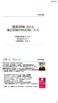 職業訓練における簿記初級の利活用について 日商検定推進アドバイザー株式会社ウィザード代表取締役小林仁 小林仁プロフィール 昭和 45 年生 埼玉県さいたま市出身 大学卒業後 団体職員として就業し 2 度の転職経験を経て 平成 14 年に有限会社ウィザード ( 現株式会社ウィザード ) 設立 職業訓練受託 12 年目延べ 2,300 人の方に就職支援を行う 平成 24 年 1 月には学習サービスの国際規格
職業訓練における簿記初級の利活用について 日商検定推進アドバイザー株式会社ウィザード代表取締役小林仁 小林仁プロフィール 昭和 45 年生 埼玉県さいたま市出身 大学卒業後 団体職員として就業し 2 度の転職経験を経て 平成 14 年に有限会社ウィザード ( 現株式会社ウィザード ) 設立 職業訓練受託 12 年目延べ 2,300 人の方に就職支援を行う 平成 24 年 1 月には学習サービスの国際規格
OneDrive-Oneline_2013
 OneDrive と Office Online の利用 Office 2013 対応 本冊子の開発環境 OS:Windows 8.1 Update アプリ :Microsoft Office Professional Plus 2013 SP1 ブラウザー :Windows Internet Explorer 11 ディスプレイ : 画面解像度 1024 768ピクセル 環境によっては 画面の表示が異なる場合や記載の機能が操作できない場合があります
OneDrive と Office Online の利用 Office 2013 対応 本冊子の開発環境 OS:Windows 8.1 Update アプリ :Microsoft Office Professional Plus 2013 SP1 ブラウザー :Windows Internet Explorer 11 ディスプレイ : 画面解像度 1024 768ピクセル 環境によっては 画面の表示が異なる場合や記載の機能が操作できない場合があります
(Microsoft Word -
 第 3 学年総合 ( 情報教育 ) 学習指案 1 題材名パソコンになれよう [1~2 時間 /20 時間 ] * パソコンの基本的なそうさ方法を知る * ジャストスマイルでお絵かきを楽しむ ジャストスマイル 学習活動指上の留意点 ( 支援 評価 ) 資料等 1. 本時の学習活動について知る 3 年生で学習する内容について児童に知らせる 本時は PC の基本的な操作とお絵かきをすることを知らせる 2
第 3 学年総合 ( 情報教育 ) 学習指案 1 題材名パソコンになれよう [1~2 時間 /20 時間 ] * パソコンの基本的なそうさ方法を知る * ジャストスマイルでお絵かきを楽しむ ジャストスマイル 学習活動指上の留意点 ( 支援 評価 ) 資料等 1. 本時の学習活動について知る 3 年生で学習する内容について児童に知らせる 本時は PC の基本的な操作とお絵かきをすることを知らせる 2
情報処理
 情報処理 第 14 回 今日の内容 練習用ファイルのダウンロード効率の良い操作 コンテキストメニュー ショートカットキー Alt キーを使ったリボン操作 主なショートカットキー 今日の内容 アプリケーション間のコピーと貼り付け ホームページ上の文章 Word 等 ホームページ上の画像 Word 等 Excelの表 Word 等 Excelの表をWordに埋め込み Wordの表 Excel ExcelのグラフをWordに埋め込み
情報処理 第 14 回 今日の内容 練習用ファイルのダウンロード効率の良い操作 コンテキストメニュー ショートカットキー Alt キーを使ったリボン操作 主なショートカットキー 今日の内容 アプリケーション間のコピーと貼り付け ホームページ上の文章 Word 等 ホームページ上の画像 Word 等 Excelの表 Word 等 Excelの表をWordに埋め込み Wordの表 Excel ExcelのグラフをWordに埋め込み
目次 Adobe PDF でチェック & コメントのススメ チェック & コメントをはじめる前に チェック & コメントでよく使うツール ( その ) 6 チェック & コメントでよく使うツール ( その ) 8 コメントの確認と返信 0 共有レビュー機能で効率をさらにアップ 共有レビュー機能を使う
 Adobe PDF ですぐにできるチェック & コメント Acrobat の注釈機能を使って共同作業をもっと効率的に! 目次 Adobe PDF でチェック & コメントのススメ チェック & コメントをはじめる前に チェック & コメントでよく使うツール ( その ) 6 チェック & コメントでよく使うツール ( その ) 8 コメントの確認と返信 0 共有レビュー機能で効率をさらにアップ 共有レビュー機能を使う前に
Adobe PDF ですぐにできるチェック & コメント Acrobat の注釈機能を使って共同作業をもっと効率的に! 目次 Adobe PDF でチェック & コメントのススメ チェック & コメントをはじめる前に チェック & コメントでよく使うツール ( その ) 6 チェック & コメントでよく使うツール ( その ) 8 コメントの確認と返信 0 共有レビュー機能で効率をさらにアップ 共有レビュー機能を使う前に
WORD 実用講座 2018 年 9 月 18 日 パソコンを使いこなす会 第 12 回分科会のテーマ : - 募集案内の作成 2- 今回は パソコン講座 の募集案内のビラを作成します このテキストと同時にお送りした ビラ_Sample.pdf を参考にして作成してください ビラに注目してもらうため
 WORD 実用講座 2018 年 9 月 18 日 パソコンを使いこなす会 第 12 回分科会のテーマ : - 募集案内の作成 2- 今回は パソコン講座 の募集案内のビラを作成します このテキストと同時にお送りした ビラ_Sample.pdf を参考にして作成してください ビラに注目してもらうために単なる文言の羅列よりも ワードアート 吹き出し 二重袋文字 テキストボックス等を使ってインパクトのある文書を作成します
WORD 実用講座 2018 年 9 月 18 日 パソコンを使いこなす会 第 12 回分科会のテーマ : - 募集案内の作成 2- 今回は パソコン講座 の募集案内のビラを作成します このテキストと同時にお送りした ビラ_Sample.pdf を参考にして作成してください ビラに注目してもらうために単なる文言の羅列よりも ワードアート 吹き出し 二重袋文字 テキストボックス等を使ってインパクトのある文書を作成します
PowerPoint プレゼンテーション
 情報システム入門 A 第 3 回 担当教員 : 三笠俊哉 1 コンピュータを動かす コンピュータのスイッチを入れると, 基本ソフト /OS( オペレーティングシステム ) が起動する ワープロ, インターネット接続ソフトといった個別の応用ソフト ( アプリケーションソフトウェア ) は, この OS を起動した状態から起動する コンピュータへの命令はキーボード, マウス, マイクを用いて出す 終了するときは,
情報システム入門 A 第 3 回 担当教員 : 三笠俊哉 1 コンピュータを動かす コンピュータのスイッチを入れると, 基本ソフト /OS( オペレーティングシステム ) が起動する ワープロ, インターネット接続ソフトといった個別の応用ソフト ( アプリケーションソフトウェア ) は, この OS を起動した状態から起動する コンピュータへの命令はキーボード, マウス, マイクを用いて出す 終了するときは,
00-office_01 はじめに.indd
 はじめに 本書では Word Excel PowerPointの主要な機能および操作方法について学習します 本書に沿って学習すると イラストや図形を用いた表現力のあるWord 文書 集計表やグラフ 各種関数が組み込まれたExcelワークシート さまざまな形式のスライドから構成される動きのあるPowerPointプレゼンテーションを作成できるようになります 製品名の記載について 本書では 以下の略称を使用しています
はじめに 本書では Word Excel PowerPointの主要な機能および操作方法について学習します 本書に沿って学習すると イラストや図形を用いた表現力のあるWord 文書 集計表やグラフ 各種関数が組み込まれたExcelワークシート さまざまな形式のスライドから構成される動きのあるPowerPointプレゼンテーションを作成できるようになります 製品名の記載について 本書では 以下の略称を使用しています
目次 1. デジタル押し花の作り方 3 2. デジタル押し花をきれいに仕上げる方法 まとめ 課題にチャレンジ 19 レッスン内容 デジタル押し花 マイクロソフト社のワープロソフト Word 2010( これ以降 Word と記述します ) の図ツールに搭載されている [ 背景
 le Word で楽しむデジタル押し花 Sa mp Word の画像加工 1 本テキストの作成環境は 次のとおりです Windows 7 Home Premium Microsoft Word 2010 画面の設定 解像度 1024 768 ピクセル 本テキストは 次の環境でも利用可能です Windows 7 Home Premium 以外のオペレーティングシステムで Microsoft Word
le Word で楽しむデジタル押し花 Sa mp Word の画像加工 1 本テキストの作成環境は 次のとおりです Windows 7 Home Premium Microsoft Word 2010 画面の設定 解像度 1024 768 ピクセル 本テキストは 次の環境でも利用可能です Windows 7 Home Premium 以外のオペレーティングシステムで Microsoft Word
Microsoft Word - 平成サロン09年2月21日一筆箋作成.doc
 Word を起動します 平成サロン 09 年 2 月 21 日一筆箋作成 [ ページレイアウト ] タブをクリックし ページ設定 グループ右下にある [ ページ設定 ] をクリックします ページ設定 画面が表示されるので 文字数と行数 タブをクリックし 文字方向 欄の [ 縦書 き ] をクリックし オプションボタンをオンにします 作成した一筆箋を印刷後 切り分けやすいように枠と枠の間に余白を入れたい場合は
Word を起動します 平成サロン 09 年 2 月 21 日一筆箋作成 [ ページレイアウト ] タブをクリックし ページ設定 グループ右下にある [ ページ設定 ] をクリックします ページ設定 画面が表示されるので 文字数と行数 タブをクリックし 文字方向 欄の [ 縦書 き ] をクリックし オプションボタンをオンにします 作成した一筆箋を印刷後 切り分けやすいように枠と枠の間に余白を入れたい場合は
(Microsoft Word - Word\216\300\217K\212\356\221b1.doc)
 Excel Word 実習 (1 章 Word 入門編 ) 2007.4 学科名学科氏名 目標資格 Microsoft Office Specialist( 主催 :Microsoft Corp. Odyssey Communications inc.) 実施日 : 平成 XX 年 X 月 XX 日 (X) Microsoft Excel 実施日 : 平成 XX 年 X 月 XX 日 (X) Microsoft
Excel Word 実習 (1 章 Word 入門編 ) 2007.4 学科名学科氏名 目標資格 Microsoft Office Specialist( 主催 :Microsoft Corp. Odyssey Communications inc.) 実施日 : 平成 XX 年 X 月 XX 日 (X) Microsoft Excel 実施日 : 平成 XX 年 X 月 XX 日 (X) Microsoft
スライド 1
 ゆめクラブ藤沢 パソコン教室テキスト ( 中級 : ワード エクセル ) 本テキスト編纂にあたり 藤沢市 IT 講習会テキストを参考にさせて頂きました この場を借りて感謝の意を表したい ありがとうございました 藤沢市老人クラブ連合会 IT 部会編 1 目次 ( 中級 ) ワード 1.Wordの基本画面 (Word2003の例) 2.Wordの表示レイアウトと編集記号 3. 言語バー (IMEツールバー)
ゆめクラブ藤沢 パソコン教室テキスト ( 中級 : ワード エクセル ) 本テキスト編纂にあたり 藤沢市 IT 講習会テキストを参考にさせて頂きました この場を借りて感謝の意を表したい ありがとうございました 藤沢市老人クラブ連合会 IT 部会編 1 目次 ( 中級 ) ワード 1.Wordの基本画面 (Word2003の例) 2.Wordの表示レイアウトと編集記号 3. 言語バー (IMEツールバー)
練習問題 1-1 1クイックアクセスツールバー 2タイトルバー 3リボン 4タブ 5ステータスバー 6ノート 7コメント 8 表示モードショートカット 9ズーム 練習問題 1-2 [1] ファイルを開く [ ファイル ] タブ-[ 開く ] [ 開く ] 画面で保存場所を指定 [ ファイルを開く ]
![練習問題 1-1 1クイックアクセスツールバー 2タイトルバー 3リボン 4タブ 5ステータスバー 6ノート 7コメント 8 表示モードショートカット 9ズーム 練習問題 1-2 [1] ファイルを開く [ ファイル ] タブ-[ 開く ] [ 開く ] 画面で保存場所を指定 [ ファイルを開く ] 練習問題 1-1 1クイックアクセスツールバー 2タイトルバー 3リボン 4タブ 5ステータスバー 6ノート 7コメント 8 表示モードショートカット 9ズーム 練習問題 1-2 [1] ファイルを開く [ ファイル ] タブ-[ 開く ] [ 開く ] 画面で保存場所を指定 [ ファイルを開く ]](/thumbs/91/106655981.jpg) 30 レッスンでしっかりマスター PowerPoint 2013 [ 総合 ] ラーニングテキスト 練習問題解説 1 練習問題 1-1 1クイックアクセスツールバー 2タイトルバー 3リボン 4タブ 5ステータスバー 6ノート 7コメント 8 表示モードショートカット 9ズーム 練習問題 1-2 [1] ファイルを開く [ ファイル ] タブ-[ 開く ] [ 開く ] 画面で保存場所を指定 [ ファイルを開く
30 レッスンでしっかりマスター PowerPoint 2013 [ 総合 ] ラーニングテキスト 練習問題解説 1 練習問題 1-1 1クイックアクセスツールバー 2タイトルバー 3リボン 4タブ 5ステータスバー 6ノート 7コメント 8 表示モードショートカット 9ズーム 練習問題 1-2 [1] ファイルを開く [ ファイル ] タブ-[ 開く ] [ 開く ] 画面で保存場所を指定 [ ファイルを開く
住所録を整理しましょう
 Excel2007 目 次 1. エクセルの起動... 1 2. 項目等を入力しましょう... 1 3. ウィンドウ枠の固定... 1 4. 入力規則 表示形式の設定... 2 5. 内容の入力... 3 6. 列幅の調節... 4 7. 住所録にスタイルの設定をしましょう... 4 8. ページ設定... 5 9. 印刷プレビューで確認... 7 10. 並べ替えの利用... 8 暮らしのパソコンいろは早稲田公民館
Excel2007 目 次 1. エクセルの起動... 1 2. 項目等を入力しましょう... 1 3. ウィンドウ枠の固定... 1 4. 入力規則 表示形式の設定... 2 5. 内容の入力... 3 6. 列幅の調節... 4 7. 住所録にスタイルの設定をしましょう... 4 8. ページ設定... 5 9. 印刷プレビューで確認... 7 10. 並べ替えの利用... 8 暮らしのパソコンいろは早稲田公民館
目次 1 Adobe PDF でチェック & コメントのススメ 2 チェック & コメントをはじめる前に 4 チェック & コメントでよく使うツール ( その 1) 6 チェック & コメントでよく使うツール ( その 2) 8 コメントの確認と返信 10 共有レビュー機能で効率をさらにアップ 12
 Adobe PDF ですぐにできるチェック & コメント Acrobat の注釈機能を使って共同作業をもっと効率的に! 目次 1 Adobe PDF でチェック & コメントのススメ 2 チェック & コメントをはじめる前に 4 チェック & コメントでよく使うツール ( その 1) 6 チェック & コメントでよく使うツール ( その 2) 8 コメントの確認と返信 10 共有レビュー機能で効率をさらにアップ
Adobe PDF ですぐにできるチェック & コメント Acrobat の注釈機能を使って共同作業をもっと効率的に! 目次 1 Adobe PDF でチェック & コメントのススメ 2 チェック & コメントをはじめる前に 4 チェック & コメントでよく使うツール ( その 1) 6 チェック & コメントでよく使うツール ( その 2) 8 コメントの確認と返信 10 共有レビュー機能で効率をさらにアップ
1 差し込み印刷について 1-1. 差し込み印刷の例 1 レターへ差し込み印刷 データファイル メイン文書 福岡純一郎様 熊本京子様 小泉浩二様 太郎 聖子 沙樹ちゃんの応援を宜しくお願いいたします 2 お誕生カードへ差し込み印刷 メイン文書 たろうちゃん データファイル せいこちゃん さきちゃん
 ワード & エクセル 2007 応用編差込印刷 福岡市私立幼稚園連盟 Ver,1.0 1 差し込み印刷について 1-1. 差し込み印刷の例 1 レターへ差し込み印刷 データファイル メイン文書 福岡純一郎様 熊本京子様 小泉浩二様 太郎 聖子 沙樹ちゃんの応援を宜しくお願いいたします 2 お誕生カードへ差し込み印刷 メイン文書 たろうちゃん データファイル せいこちゃん さきちゃん 1 3 宛名ラベルへ差し込み印刷
ワード & エクセル 2007 応用編差込印刷 福岡市私立幼稚園連盟 Ver,1.0 1 差し込み印刷について 1-1. 差し込み印刷の例 1 レターへ差し込み印刷 データファイル メイン文書 福岡純一郎様 熊本京子様 小泉浩二様 太郎 聖子 沙樹ちゃんの応援を宜しくお願いいたします 2 お誕生カードへ差し込み印刷 メイン文書 たろうちゃん データファイル せいこちゃん さきちゃん 1 3 宛名ラベルへ差し込み印刷
1 フリーソフト 水墨画青龍 をパソコンに取り込みましょう インターネット検索画面に フリ ーソフト水墨画青龍 と入力し 検索を開始します 表示される画面から下図の Vector ソフトを探す 項目をクリックします 下図のように表示された 1 ダウンロードページ へ をクリックします 続いて表示され
 水墨画青龍で絵を描いてみましょう 使用した写真と 作成した画像 うちわ作成 暑中見舞い 完成までの流れ 1 フリーソフト 水墨画青龍 をパソコンに取り込みましょう 2 トレース機能を使って写真をもとに下絵を描きましょう 3 下絵に写真を見ながら色付けをしてみましょう 4 細部までの仕上げが出来たら利用できる素材として名前を付けて保存しましょう 5 落款を作成して保存しましょうこれ以降はご自分の作品作りに利用してみましょう
水墨画青龍で絵を描いてみましょう 使用した写真と 作成した画像 うちわ作成 暑中見舞い 完成までの流れ 1 フリーソフト 水墨画青龍 をパソコンに取り込みましょう 2 トレース機能を使って写真をもとに下絵を描きましょう 3 下絵に写真を見ながら色付けをしてみましょう 4 細部までの仕上げが出来たら利用できる素材として名前を付けて保存しましょう 5 落款を作成して保存しましょうこれ以降はご自分の作品作りに利用してみましょう
スライド 1
 講座紹介 MOS 試験 MOS 試験対策講座 2014 年度版 Vol.03 MOS Excel2010 試験対策講座 (1 日 ) P1 MOS Excel2010 試験対策講座 (2 日 ) P2 MOS Word2010 試験対策講座 (1 日 ) P3 MOS Wprd2010 試験対策講座 (2 日 ) P4 MOS PowerPoint2010 試験対策講座 (1 日 ) P5 MOS
講座紹介 MOS 試験 MOS 試験対策講座 2014 年度版 Vol.03 MOS Excel2010 試験対策講座 (1 日 ) P1 MOS Excel2010 試験対策講座 (2 日 ) P2 MOS Word2010 試験対策講座 (1 日 ) P3 MOS Wprd2010 試験対策講座 (2 日 ) P4 MOS PowerPoint2010 試験対策講座 (1 日 ) P5 MOS
Microsoft Word - ws-0001.doc
 Word 2016 はじめに 1 Word の概要 1 このテキストで学ぶこと 2 2 Word の起動 4 3 Word の画面 6 4 画面の表示倍率について 8 5 編集記号の表示 / 非表示 8 6 ルーラーを表示させたい時は 9 7 行番号を表示させたい時は 9 8 リボンが表示されない時は 10 9 ミニツールバーについて 11 10 印刷プレビューボタンを表示したい時は 11 11 ファイルの保存
Word 2016 はじめに 1 Word の概要 1 このテキストで学ぶこと 2 2 Word の起動 4 3 Word の画面 6 4 画面の表示倍率について 8 5 編集記号の表示 / 非表示 8 6 ルーラーを表示させたい時は 9 7 行番号を表示させたい時は 9 8 リボンが表示されない時は 10 9 ミニツールバーについて 11 10 印刷プレビューボタンを表示したい時は 11 11 ファイルの保存
目次 1. アニメーションの仕組み 3 2. ワードアートでムービーのタイトルを作成 7 3. まとめ 課題にチャレンジ 19 [ アニメーション ] 機能 PowerPoint に搭載されている [ アニメーション ] 機能を使用すると 文字や図形にアニメーション ( さまざまな動きや
![目次 1. アニメーションの仕組み 3 2. ワードアートでムービーのタイトルを作成 7 3. まとめ 課題にチャレンジ 19 [ アニメーション ] 機能 PowerPoint に搭載されている [ アニメーション ] 機能を使用すると 文字や図形にアニメーション ( さまざまな動きや 目次 1. アニメーションの仕組み 3 2. ワードアートでムービーのタイトルを作成 7 3. まとめ 課題にチャレンジ 19 [ アニメーション ] 機能 PowerPoint に搭載されている [ アニメーション ] 機能を使用すると 文字や図形にアニメーション ( さまざまな動きや](/thumbs/91/104753304.jpg) PowerPoint で楽しむムービー作成講座 第 1 回 アニメーションの仕組みとタイトル作成 本テキストの作成環境は 次のとおりです Windows 7 Home Premium Microsoft PowerPoint 2010( テキスト内では PowerPoint と記述します ) 画面の設定 ( 解像度 ) 1024 768 ピクセル 本テキストは 次の環境でも利用可能です Windows
PowerPoint で楽しむムービー作成講座 第 1 回 アニメーションの仕組みとタイトル作成 本テキストの作成環境は 次のとおりです Windows 7 Home Premium Microsoft PowerPoint 2010( テキスト内では PowerPoint と記述します ) 画面の設定 ( 解像度 ) 1024 768 ピクセル 本テキストは 次の環境でも利用可能です Windows
Gmail 連絡用 Google Calendar スケジュール管理 Google Classroom Google Drive ファイルの管理 Google Forms Google ドキュメント Google スプレッドシート Google スライド Word Excel ファイルの作成 3 用
 Google Classroom の使い方 経営学部山口直木 1 Google Classroom とは クラスを管理するアプリ Google for Education のアプリとして公開 Google Classroom は クラスの管制センター クラスの作成 課題の配布 フィードバックの提供 クラスのあらゆることの管理 これらすべてを 1 か所で行えます ペーパーレス化を実現しながら 必要なことをその場でできる
Google Classroom の使い方 経営学部山口直木 1 Google Classroom とは クラスを管理するアプリ Google for Education のアプリとして公開 Google Classroom は クラスの管制センター クラスの作成 課題の配布 フィードバックの提供 クラスのあらゆることの管理 これらすべてを 1 か所で行えます ペーパーレス化を実現しながら 必要なことをその場でできる
古本査定ソフト開発
 ホームページ制作手順 2013 年 4 月 16 19 日 旭区まちづくりセンター 資料内容 1. ホームページ利用環境についてサイト管理を行うために必要な環境について説明します 2. ホームページ作成手順以下の内容について手順を説明します 議事録登録手順 イベント登録手順 画像登録手順 3. ホームページアクセス URL 正式 URL と短縮 URL について説明します 4. 管理者用ユーザー ID
ホームページ制作手順 2013 年 4 月 16 19 日 旭区まちづくりセンター 資料内容 1. ホームページ利用環境についてサイト管理を行うために必要な環境について説明します 2. ホームページ作成手順以下の内容について手順を説明します 議事録登録手順 イベント登録手順 画像登録手順 3. ホームページアクセス URL 正式 URL と短縮 URL について説明します 4. 管理者用ユーザー ID
工事写真帳の作成
 工事写真帳の作成 Ver-1.05 工事写真帳作成機能について簡単に説明します デジタルカメラで撮影した画像を工事写真帳として保存 印刷が出来ます 面倒なコメントの記入も簡単に処理出来ます 社内工事データの保存 役所物件の提出用としてご活用下さい 工事写真帳がさらに使いやすくなりました 再編集が可能となりました ( メインページから以前に作成した写真帳の修正が出来ます ) 日付が自動的に入ります (
工事写真帳の作成 Ver-1.05 工事写真帳作成機能について簡単に説明します デジタルカメラで撮影した画像を工事写真帳として保存 印刷が出来ます 面倒なコメントの記入も簡単に処理出来ます 社内工事データの保存 役所物件の提出用としてご活用下さい 工事写真帳がさらに使いやすくなりました 再編集が可能となりました ( メインページから以前に作成した写真帳の修正が出来ます ) 日付が自動的に入ります (
Word編Word編7 宛名欄 住所欄を調整する職人編5 差出人登録画面を表示する 住所録の登録が終了したら [ 差出人を作成 編集する ] をクリックし 宛名面を印刷 保存する 1 宛名面を印刷する [ 印刷 ] ボタンをクリックし [ 宛名印刷 ] 画面が表示され印刷範囲を指定し必要に応じて出受
![Word編Word編7 宛名欄 住所欄を調整する職人編5 差出人登録画面を表示する 住所録の登録が終了したら [ 差出人を作成 編集する ] をクリックし 宛名面を印刷 保存する 1 宛名面を印刷する [ 印刷 ] ボタンをクリックし [ 宛名印刷 ] 画面が表示され印刷範囲を指定し必要に応じて出受 Word編Word編7 宛名欄 住所欄を調整する職人編5 差出人登録画面を表示する 住所録の登録が終了したら [ 差出人を作成 編集する ] をクリックし 宛名面を印刷 保存する 1 宛名面を印刷する [ 印刷 ] ボタンをクリックし [ 宛名印刷 ] 画面が表示され印刷範囲を指定し必要に応じて出受](/thumbs/91/105069693.jpg) Word編Word編[ 保職人編すでに作成した住所録ファイルがある場合には 宛名面を作成 印刷しよう for Windows 筆まめ Ver.22 ( 以下 筆まめ ) を使って宛名面の印刷を行い筆まめには 宛名面を作成するための便利な住所録機能が用意されていますので 画面の指示に従って入力するだけで 郵便番号 住所 宛名などの情報が はがき宛名面の所定の位置にレイアウトされ 2 宛先の氏名を入力する
Word編Word編[ 保職人編すでに作成した住所録ファイルがある場合には 宛名面を作成 印刷しよう for Windows 筆まめ Ver.22 ( 以下 筆まめ ) を使って宛名面の印刷を行い筆まめには 宛名面を作成するための便利な住所録機能が用意されていますので 画面の指示に従って入力するだけで 郵便番号 住所 宛名などの情報が はがき宛名面の所定の位置にレイアウトされ 2 宛先の氏名を入力する
ささぐり2014新版_P01.indd
 11 平成28年4月1日 ク リ エ イ ト ス ポ ッ ト No.218 クリエイト篠栗 中央公民館 を利用しませんか サークル活動 地域の会議 事業所の研修会などでクリエイト篠栗を利用できます 6人以上集まればクリエイト篠栗を利用できます 会議 研修会またはサークル活動などで利用できます 事業所の研修会など 一部制限があります 広い場所が必要なときにも最適です 研修棟 部屋の 紹介 ホール棟 ❶大会議室1
11 平成28年4月1日 ク リ エ イ ト ス ポ ッ ト No.218 クリエイト篠栗 中央公民館 を利用しませんか サークル活動 地域の会議 事業所の研修会などでクリエイト篠栗を利用できます 6人以上集まればクリエイト篠栗を利用できます 会議 研修会またはサークル活動などで利用できます 事業所の研修会など 一部制限があります 広い場所が必要なときにも最適です 研修棟 部屋の 紹介 ホール棟 ❶大会議室1
OHP シートの作成 OHP でプレゼンテーションをする際に必要な OHP シートを作成できます 配布資料の作成プレゼンテーションの参加者に配布する資料を簡単に作成できます 参加者はメモ等この資料に書き込むことができ 理解を深めることができます 発表者用資料の作成プレゼンテーション中に発表者が参考に
 応用演習第 3 回 2002.10.15 連絡事項 来週の授業はフィールドワークです 集合場所 時間は 9:00 に南草津 ACT 東脇の駐車場入り口部分とします グループでのフィールドワークになりますので 遅刻はしないようにしてください 京都 大阪方面からの方は 京都駅発 8 時 13 分または 25 分の電車に乗るようにしてください PowerPoint によるプレゼンテーション 今回は よりレベルの高いプレゼンを行うためのパワーポイントの技術を習得することを目的とし
応用演習第 3 回 2002.10.15 連絡事項 来週の授業はフィールドワークです 集合場所 時間は 9:00 に南草津 ACT 東脇の駐車場入り口部分とします グループでのフィールドワークになりますので 遅刻はしないようにしてください 京都 大阪方面からの方は 京都駅発 8 時 13 分または 25 分の電車に乗るようにしてください PowerPoint によるプレゼンテーション 今回は よりレベルの高いプレゼンを行うためのパワーポイントの技術を習得することを目的とし
FTP とは? FTP とは File Transfer Protocol の略です 日本語訳すると ファイルを転送するときの決まり事という意味です 飛行機が世界中の空港で離陸 着陸できるのは 決められた手順 通信方式 が存在するからです パイロットでない私たちが聞いても よく分からないやり取りです
 ホームページ設置に欠かせない FTP ソフトをインストール FFFTP のインストールと設定 ホームページ活用に役立つ FTP ソフト!! FTP とは何? FFFTP の入手 FFFTP のインストール FFFTP の設定 本書の複製 貸与 転売等を禁止しています. 北摂情報学研究所,Inc. http://www.hokuken.com/ Copyright 2004-2009 北摂情報学研究所,Inc.All
ホームページ設置に欠かせない FTP ソフトをインストール FFFTP のインストールと設定 ホームページ活用に役立つ FTP ソフト!! FTP とは何? FFFTP の入手 FFFTP のインストール FFFTP の設定 本書の複製 貸与 転売等を禁止しています. 北摂情報学研究所,Inc. http://www.hokuken.com/ Copyright 2004-2009 北摂情報学研究所,Inc.All
スライド 0
 第 3 章さまざまな情報を取り込むテキストファイル形式の住所録や写真や GPS ログ等を取り込みます 3-1 テキスト情報の取込み テキスト情報の取り込みとは CSV 形式 またはテキスト形式で顧客管理 販売管理 年賀状ソフトなど他のアプリケーションから出力された情報をスーパーマップル デジタル上にカスタム情報として取り込むことができます 参考 一度に取り込めるデータは データ内容の容量と機種の能力によりますが
第 3 章さまざまな情報を取り込むテキストファイル形式の住所録や写真や GPS ログ等を取り込みます 3-1 テキスト情報の取込み テキスト情報の取り込みとは CSV 形式 またはテキスト形式で顧客管理 販売管理 年賀状ソフトなど他のアプリケーションから出力された情報をスーパーマップル デジタル上にカスタム情報として取り込むことができます 参考 一度に取り込めるデータは データ内容の容量と機種の能力によりますが
2.Picasa3 の実行 デスクトップの をダブルククリック 一番最初の起動の時だけ下記画 面が立ち上がります マイドキュメント マイピクチャ デスクトップのみスキャン にチェックを入れ続行 これはパソコン内部の全画像を検索して Picasa で使用する基本データを作成するものですが 完全スキャン
 Picasa3 を使った写真の整理 写真の整理はエクスプローラーを開いてフォルダの作成から写真の移動やコピーを行うことが望ましいのですが エクスプローラーの操作を覚えられずに写真の整理が進んでいない人のために画像管理ソフト Picasa3 を使った整理方法を説明します なお このソフトは画像に関する多くの機能を持ったものですが 画像整理だけの利用では容量も大きいですからエクスプローラーの使い方をマスターしている人はこのソフトを使う必要はありません
Picasa3 を使った写真の整理 写真の整理はエクスプローラーを開いてフォルダの作成から写真の移動やコピーを行うことが望ましいのですが エクスプローラーの操作を覚えられずに写真の整理が進んでいない人のために画像管理ソフト Picasa3 を使った整理方法を説明します なお このソフトは画像に関する多くの機能を持ったものですが 画像整理だけの利用では容量も大きいですからエクスプローラーの使い方をマスターしている人はこのソフトを使う必要はありません
Microsoft Word 「前編目次」.DOC
 目次 第 1 章電子納品要領等の解説...1-1 1.1 電子納品に関する基準とその概要... 1-2 1.2 土木設計業務等の電子納品要領 ( 案 ) の解説... 1-4 1.2.1 適用... 1-4 1.2.2 フォルダ構成... 1-6 1.2.3 成果品管理項目... 1-9 1.2.4 ファイル形式 ファイルの命名規則... 1-14 1.2.5 電子媒体... 1-18 1.2.6
目次 第 1 章電子納品要領等の解説...1-1 1.1 電子納品に関する基準とその概要... 1-2 1.2 土木設計業務等の電子納品要領 ( 案 ) の解説... 1-4 1.2.1 適用... 1-4 1.2.2 フォルダ構成... 1-6 1.2.3 成果品管理項目... 1-9 1.2.4 ファイル形式 ファイルの命名規則... 1-14 1.2.5 電子媒体... 1-18 1.2.6
IPPO - 校内研修支援プログラム - 使用説明書 目次 項 目 ページ 1 プログラム利用の準備 この説明書の記述について プログラムの動作環境等 プログラムファイルのコピー プログラムファイルの起動 4 2 プログラムファイルの利用
 IPPO - 校内研修支援プログラム - 使用説明書 目次 項 目 ページ 1 プログラム利用の準備 1 1-1 この説明書の記述について 1 1-2 プログラムの動作環境等 1 1-3 プログラムファイルのコピー 1 1-4 プログラムファイルの起動 4 2 プログラムファイルの利用 5 2-1 スタート画面 5 2-2 各ボタンの説明 ( 機能概要 ) 6 3 児童 ( 生徒 ) 出席番号 氏名管理の入力
IPPO - 校内研修支援プログラム - 使用説明書 目次 項 目 ページ 1 プログラム利用の準備 1 1-1 この説明書の記述について 1 1-2 プログラムの動作環境等 1 1-3 プログラムファイルのコピー 1 1-4 プログラムファイルの起動 4 2 プログラムファイルの利用 5 2-1 スタート画面 5 2-2 各ボタンの説明 ( 機能概要 ) 6 3 児童 ( 生徒 ) 出席番号 氏名管理の入力
1 グループ管理者とは ページ設定 ( グループページの設定 ) を行うことができるのがグループ管理者です グループ管理者はパーツのレイアウト変更や グループメンバーの権限設定 メンバーの招待などグループページ内の管理について様々に設定することができます 例えば町内会でグループページを作成し運用して
 ページ設定や参加メンバーの設定 eコミのデザインを決めるスキンの設定など 一般ユーザー にはできず グループ管理者 / 副管理者 のみができる操作について説明していきます 1 グループ管理者とは ページ設定 ( グループページの設定 ) を行うことができるのがグループ管理者です グループ管理者はパーツのレイアウト変更や グループメンバーの権限設定 メンバーの招待などグループページ内の管理について様々に設定することができます
ページ設定や参加メンバーの設定 eコミのデザインを決めるスキンの設定など 一般ユーザー にはできず グループ管理者 / 副管理者 のみができる操作について説明していきます 1 グループ管理者とは ページ設定 ( グループページの設定 ) を行うことができるのがグループ管理者です グループ管理者はパーツのレイアウト変更や グループメンバーの権限設定 メンバーの招待などグループページ内の管理について様々に設定することができます
やさしく名刺ファイリング Pro とは? OKI 複合機のスキャナ機能を活用し 大量の名刺やハガキを文字認識 (OCR) し データベース化することで名刺情報を管理 活用するソフトフェアです < やさしく名刺ファイリング Pro 起動画面 > ネットワーク経由で直接保存 名刺スキャン PC の共有フ
 やさしく名刺ファイリング Pro ( 使い方編 ) Copyright 2013 Oki Electric Industry Co., Ltd 1 やさしく名刺ファイリング Pro とは? OKI 複合機のスキャナ機能を活用し 大量の名刺やハガキを文字認識 (OCR) し データベース化することで名刺情報を管理 活用するソフトフェアです < やさしく名刺ファイリング Pro 起動画面 > ネットワーク経由で直接保存
やさしく名刺ファイリング Pro ( 使い方編 ) Copyright 2013 Oki Electric Industry Co., Ltd 1 やさしく名刺ファイリング Pro とは? OKI 複合機のスキャナ機能を活用し 大量の名刺やハガキを文字認識 (OCR) し データベース化することで名刺情報を管理 活用するソフトフェアです < やさしく名刺ファイリング Pro 起動画面 > ネットワーク経由で直接保存
筆王 for NEC
 2 d 3 4 5 6 7 8 9 10 11 z c x 12 z x c q w 13 v 14 z z x x 15 16 18 1.筆王を起動する 住所録ファイル と デザインファイル 筆王では常に 住所録ファイル と デザインファイル という2種類の ファイルを同時に使用します 片方のファイルだけを開くことはできませ ん 住所録ファイル 差出人 ご自分 の住所 氏名 郵 便番号等のデータと
2 d 3 4 5 6 7 8 9 10 11 z c x 12 z x c q w 13 v 14 z z x x 15 16 18 1.筆王を起動する 住所録ファイル と デザインファイル 筆王では常に 住所録ファイル と デザインファイル という2種類の ファイルを同時に使用します 片方のファイルだけを開くことはできませ ん 住所録ファイル 差出人 ご自分 の住所 氏名 郵 便番号等のデータと
スライド 1
 6B-1. 表計算ソフトの操作 ( ) に当てはまる適切な用語とボタン ( 図 H 参照 ) を選択してください ( 選択肢の複数回の選択可能 ) (1) オートフィルオートフィルとは 連続性のあるデータを隣接 ( りんせつ ) するセルに自動的に入力してくれる機能です 1. 図 1のように連続した日付を入力します *( ア ) は 下欄 ( からん ) より用語を選択してください セル A1 クリックし
6B-1. 表計算ソフトの操作 ( ) に当てはまる適切な用語とボタン ( 図 H 参照 ) を選択してください ( 選択肢の複数回の選択可能 ) (1) オートフィルオートフィルとは 連続性のあるデータを隣接 ( りんせつ ) するセルに自動的に入力してくれる機能です 1. 図 1のように連続した日付を入力します *( ア ) は 下欄 ( からん ) より用語を選択してください セル A1 クリックし
Wordでアルバム作成
 Microsoft 2013 Word でアルバム作成 富良野の旅 kimie 2015/02/21 Word でアルバムの作成 今講座ではアルバム編集ソフトでデジカメ写真を加工 編集して その写真を Word に貼り付けてアルバムにしていきます たくさん撮影したデジカメ写真の中から お気に入りの写真を選ぶことにより アルバムが思い出深いものになります アルバム作成準 1. アルバムにする写真 (
Microsoft 2013 Word でアルバム作成 富良野の旅 kimie 2015/02/21 Word でアルバムの作成 今講座ではアルバム編集ソフトでデジカメ写真を加工 編集して その写真を Word に貼り付けてアルバムにしていきます たくさん撮影したデジカメ写真の中から お気に入りの写真を選ぶことにより アルバムが思い出深いものになります アルバム作成準 1. アルバムにする写真 (
週案貯蔵 Pro- はじめに 1. はじめに 週案貯蔵 Pro ( しゅうあんためぞうぷろ ) は 授業を総合的に管理するためのソフトです 時間割の作成 授業の年間計画 授業時数の集計 週案の作成 授業内容の分析など 便利な機能を簡単に利用 できます また 週案貯蔵 Pro は学校全体で利用すること
 週案貯蔵 Pro- はじめに 1. はじめに 週案貯蔵 Pro ( しゅうあんためぞうぷろ ) は 授業を総合的に管理するためのソフトです 時間割の作成 授業の年間計画 授業時数の集計 週案の作成 授業内容の分析など 便利な機能を簡単に利用 できます また 週案貯蔵 Pro は学校全体で利用することを前提として開発したソフトですので 教務用ソフト 教務 アシスト 1 2 3 との連携で さらに便利に利用できます
週案貯蔵 Pro- はじめに 1. はじめに 週案貯蔵 Pro ( しゅうあんためぞうぷろ ) は 授業を総合的に管理するためのソフトです 時間割の作成 授業の年間計画 授業時数の集計 週案の作成 授業内容の分析など 便利な機能を簡単に利用 できます また 週案貯蔵 Pro は学校全体で利用することを前提として開発したソフトですので 教務用ソフト 教務 アシスト 1 2 3 との連携で さらに便利に利用できます
スライド 0
 2018 年 5 月末日現在 スーパーマップル デジタル簡易マニュアル 基本&地図表示情報記入編集スマホ タブレットへの地図出力 23 スーパーマップル デジタル簡易マニュアル CONTENTS 情報取込&グラフ&そのスーパーマップル デジタルの基本構成 2 地図スタイルの変更 3 カスタム情報の記入 4 カスタム情報の編集 追加 8 カスタム情報の削除 9 テキスト情報の取込み 10 KML データファイルの取込み
2018 年 5 月末日現在 スーパーマップル デジタル簡易マニュアル 基本&地図表示情報記入編集スマホ タブレットへの地図出力 23 スーパーマップル デジタル簡易マニュアル CONTENTS 情報取込&グラフ&そのスーパーマップル デジタルの基本構成 2 地図スタイルの変更 3 カスタム情報の記入 4 カスタム情報の編集 追加 8 カスタム情報の削除 9 テキスト情報の取込み 10 KML データファイルの取込み
PDF Convertor for mac スタートアップガイド
 Nuance PDF Converter for Mac スタートアップガイド 1 Nuance Nuance のロゴ および Dragon は 米国およびその他の国々における Nuance Communications,Inc. およびその関連会社の商標または登録商標です Microsoft Windows Windows Vista Excel PowerPoint Outlook SharePoint
Nuance PDF Converter for Mac スタートアップガイド 1 Nuance Nuance のロゴ および Dragon は 米国およびその他の国々における Nuance Communications,Inc. およびその関連会社の商標または登録商標です Microsoft Windows Windows Vista Excel PowerPoint Outlook SharePoint

